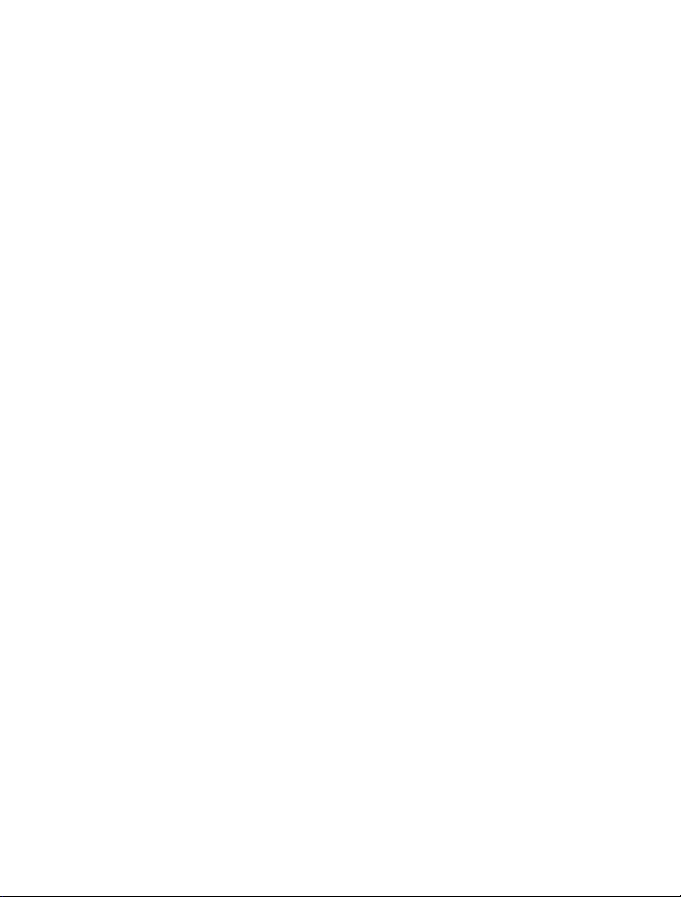
Manual del Usuario para Nokia C3–00
Edición 3.1
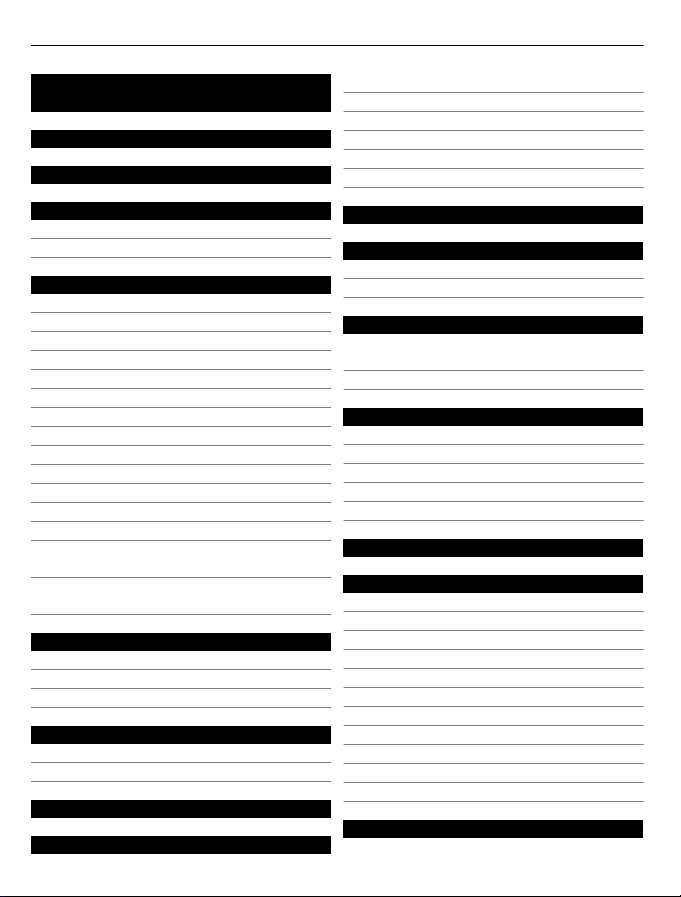
2Contenido
Contenido
Seguridad 4
Soporte 5
Síntesis del Nokia C3 5
Funciones clave 5
Teclas y partes 6
Inicio 8
Insertar la tarjeta SIM y la batería 8
Encender o apagar 9
Antenas 9
Cargar la batería 10
Auricular 10
Insertar una tarjeta microSD 11
Retirar la tarjeta microSD 12
Conectar un cable de datos USB 12
Colocar la correa para muñeca 13
Códigos de acceso 13
Códigos PUK 13
Pantalla inicial 14
Bloqueo del teclado 16
Utilizar el dispositivo sin una tarjeta
SIM 16
Aplicaciones ejecutándose en segundo
plano 16
Llamadas 16
Realizar y contestar una llamada 16
Altavoz 17
Accesos directos de marcación 17
Escribir texto 17
Escribir texto con el teclado 17
Ingreso de texto predictivo 18
Navegación por los menús 19
Mensajería 19
Mensajes de texto y multimedia 19
Mensajes flash 21
Mensajes de audio de Nokia Xpress 21
Servicio Nokia Messaging 22
Mensajes de voz 22
Configuraciones de mensajes 22
Contactos 23
Música 23
Reproductor de medios 23
Radio FM 24
Fotos 25
Capturar imágenes y grabar
videoclips 25
Ver imágenes y videoclips 26
Aplicaciones 26
Alarma 26
Galería 27
Extras 27
Grabador de voz 27
Lista de tareas 28
Agenda 28
Configuraciones 28
Perfiles 28
Tonos 29
Pantalla 29
Fecha y hora 29
Accesos directos 29
Sincronización y copias de seguridad 30
Conectividad 30
Llamada y teléfono 33
Accesorios 34
Configuración 34
Restaurar configuración de fábrica 35
Acerca del Explorador Ovi 35
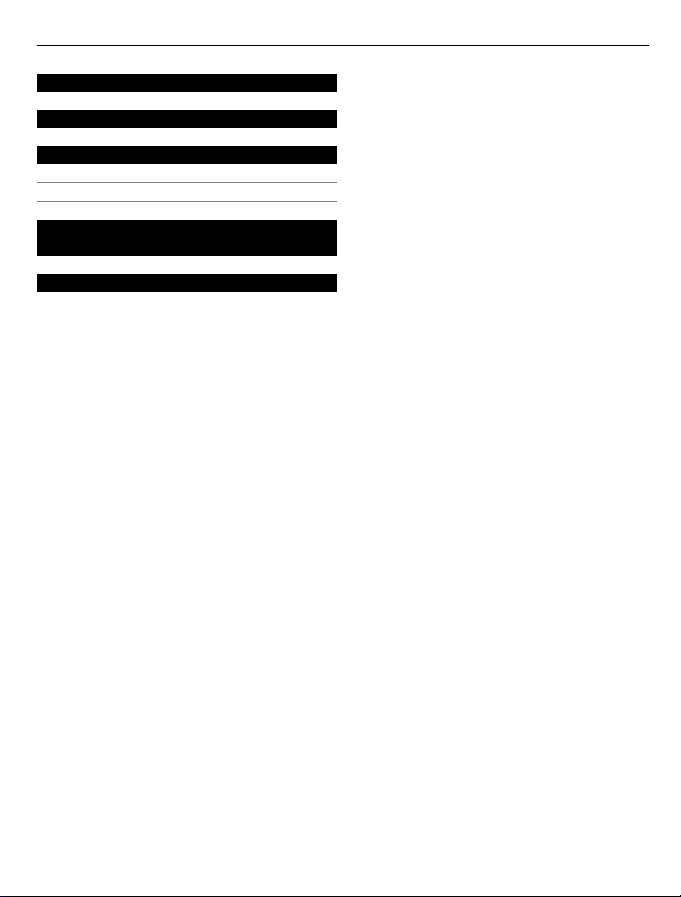
Menú Operador 35
Servicios SIM 36
Proteger el medioambiente 36
Ahorrar energía 36
Reciclar 36
Información del producto y de
seguridad 36
Índice 44
Contenido 3
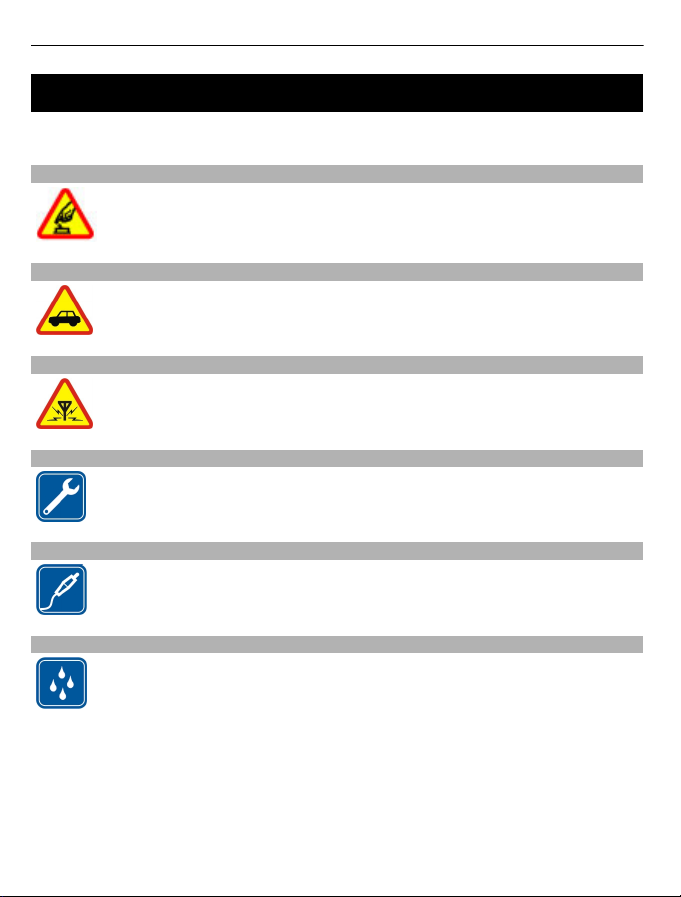
4Seguridad
Seguridad
Lea estas sencillas indicaciones. Su incumplimiento puede ser peligroso o ilegal. Lea
todo el manual del usuario para obtener más información.
ENCIENDA EL TELÉFONO EN FORMA SEGURA
no encienda el dispositivo donde el uso de teléfonos móviles esté prohibido
o pueda causar interferencia o peligro.
LA SEGURIDAD VIAL ANTE TODO
Obedezca las leyes locales. Mantenga siempre las manos libres para
maniobrar el vehículo mientras conduce. La seguridad vial debe ser su
prioridad cuando conduce.
INTERFERENCIA
Todos los dispositivos móviles pueden ser sensibles a interferencias que
pueden afectar su rendimiento.
SERVICIO TÉCNICO CALIFICADO
Sólo personal calificado puede instalar o reparar este producto.
ACCESORIOS Y BATERÍAS
Utilice sólo baterías y accesorios aprobados. No conecte productos
incompatibles.
RESISTENCIA AL AGUA
Su dispositivo no es resistente al agua. Manténgalo seco.

Soporte 5
Soporte
Cuando desee obtener más información sobre cómo usar su producto, o si no está
seguro de cómo debe funcionar su teléfono, lea detalladamente el manual del usuario.
Si esto no resuelve su problema, siga una de estas indicaciones:
• Reinicie su teléfono. Apague el teléfono y quite la batería. Después de un minuto
aproximadamente, reemplace la batería y encienda el teléfono.
• Actualizar el software del teléfono
• Restaurar las configuraciones originales del teléfono
Si su problema aún no se resuelve, comuníquese con Nokia para conocer las opciones
de reparación. Vaya a www.nokia.com/repair (en inglés) o en América Latina vaya a
www.nokia-latinoamerica.com/centrosdeservicio. Antes de enviar su teléfono para
reparación, haga una copia de seguridad de los datos.
Para obtener información adicional de asistencia del producto, consulte la garantía y el
folleto de referencia que se incluyen con el teléfono Nokia.
Síntesis del Nokia C3
Número de modelo: Nokia C3-00
Funciones clave
• Disfrute las funciones de mensajería con el teclado QWERTY completo.
• Administre sus perfiles de redes sociales mientras está en movimiento.
• Lea y responda correos mientras hace otras cosas.
• Acceda a Internet fácilmente a través de una LAN inalámbrica (Wi-Fi).
• Revise su correspondencia con alguien en la vista de mensajería de conversación.
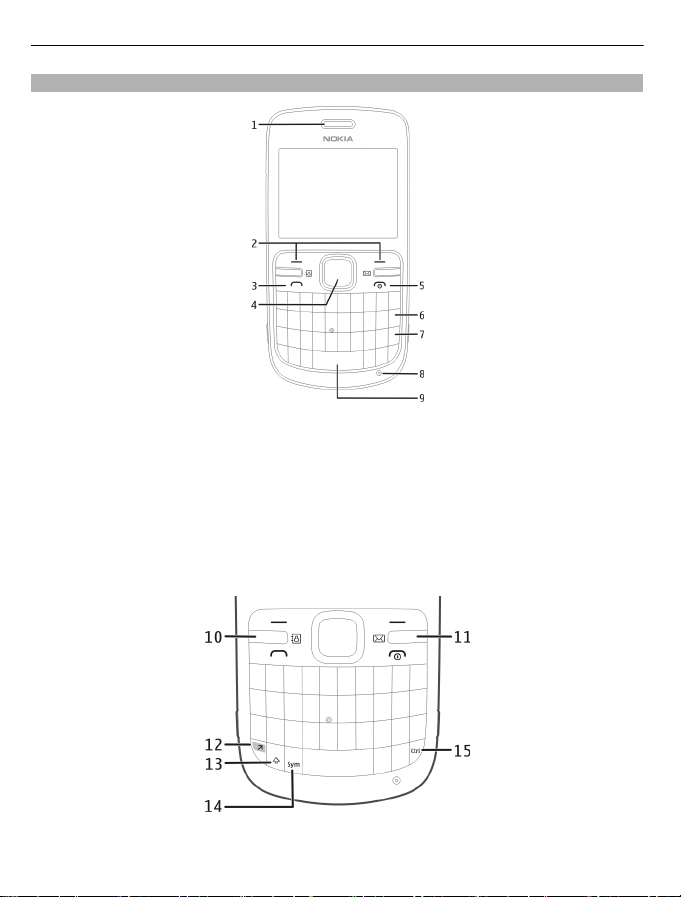
6 Síntesis del Nokia C3
Teclas y partes
1 Audífono
2 Teclas de selección
3 Tecla Llamar
4 Tecla Navi™ (tecla de desplazamiento)
5 Tecla Encender/Apagar/Finalizar
6 Tecla Retroceso
7 Tecla Entrar
8 Micrófono
9 Tecla Espacio
10 Tecla Contactos
11 Tecla Mensajería
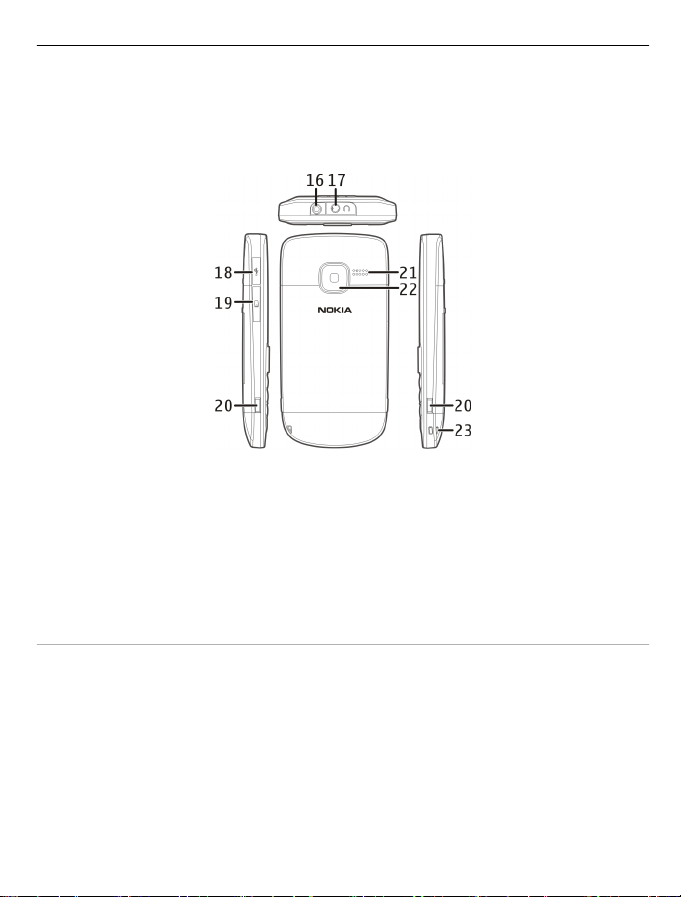
Síntesis del Nokia C3 7
12 Tecla Función
13 Tecla Shift
14 Tecla Símbolo
15 Tecla Ctrl
16 Conector del cargador
17 Conector del auricular/Conector Nokia AV (3,5 mm)
18 Conector micro USB
19 Ranura para la tarjeta de memoria
20 Botón de liberación
21 Altavoz
22 Lente de la cámara
23 Pasador para la correa para muñeca
Funciones de la tecla especial
• Tecla Contactos y tecla Mensajería. Para acceder a algunas funciones de mensajería
o contactos, pulse la tecla Contactos o la tecla Mensajería. Puede asignarle distintas
funciones a las teclas.
• Tecla Función. Para cambiar el idioma de escritura, pulse la tecla función y luego la
tecla Ctrl.
• Tecla Shift. Para alternar entre caracteres en mayúsculas y minúsculas, pulse la tecla
Shift. Para copiar o cortar texto, mantenga pulsada la tecla Shift y desplácese para
resaltar la palabra, frase o línea del texto que desea copiar o cortar. Mantenga
pulsada la tecla Ctrl y luego pulse C (copiar) o X (cortar).
• Tecla Símbolo. Para insertar un símbolo especial, pulse la tecla Símbolo y seleccione
el símbolo que desea.
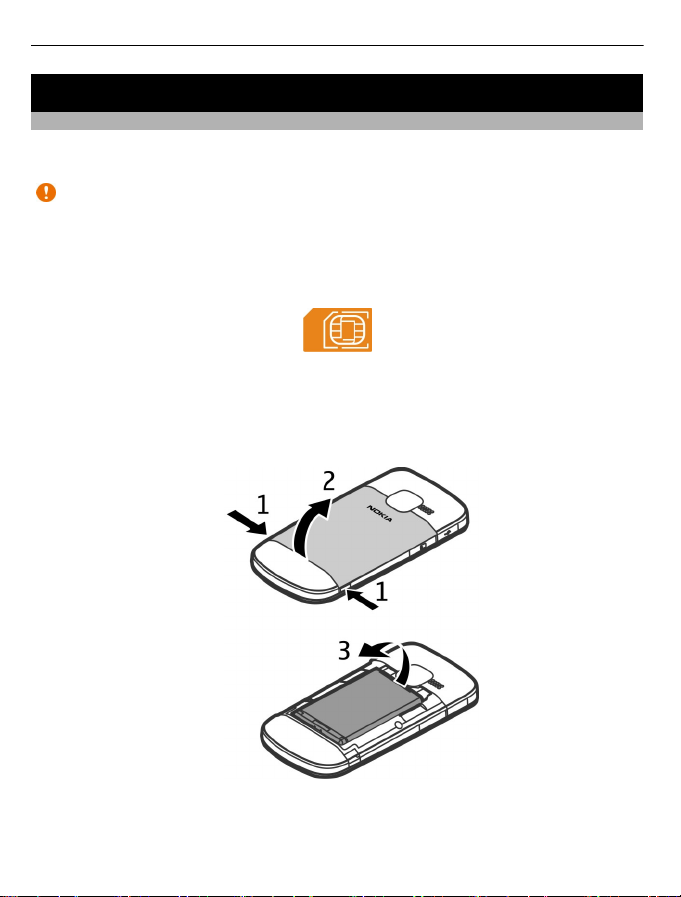
8Inicio
Inicio
Insertar la tarjeta SIM y la batería
Retiro seguro. Apague siempre el dispositivo y desconecte el cargador antes de retirar
la batería.
Importante: No utilice en este dispositivo una tarjeta SIM mini-UICC, también
conocida como tarjeta micro-SIM, un tarjeta micro-SIM con adaptador ni una tarjeta SIM
con un contorno de mini-UICC (ver imagen). Una tarjeta micro SIM es más pequeña que
la tarjeta SIM estándar. Este dispositivo no admite el uso de tarjetas micro-SIM y el uso
de tarjetas SIM no compatibles pueden dañar la tarjeta y el dispositivo, además de los
datos almacenados en la tarjeta.
La tarjeta SIM y sus contactos pueden dañarse fácilmente al rayarse o doblarse, así que
tenga cuidado al manipular, insertar o retirar la tarjeta.
1 Pulse la cubierta posterior de los botones de liberación y retire la cubierta (1, 2).
Retire la batería (3).
2 Asegúrese de que el área de contacto de la tarjeta SIM esté orientada hacia abajo y
coloque la tarjeta SIM en el soporte de la tarjeta SIM (4, 5, 6).
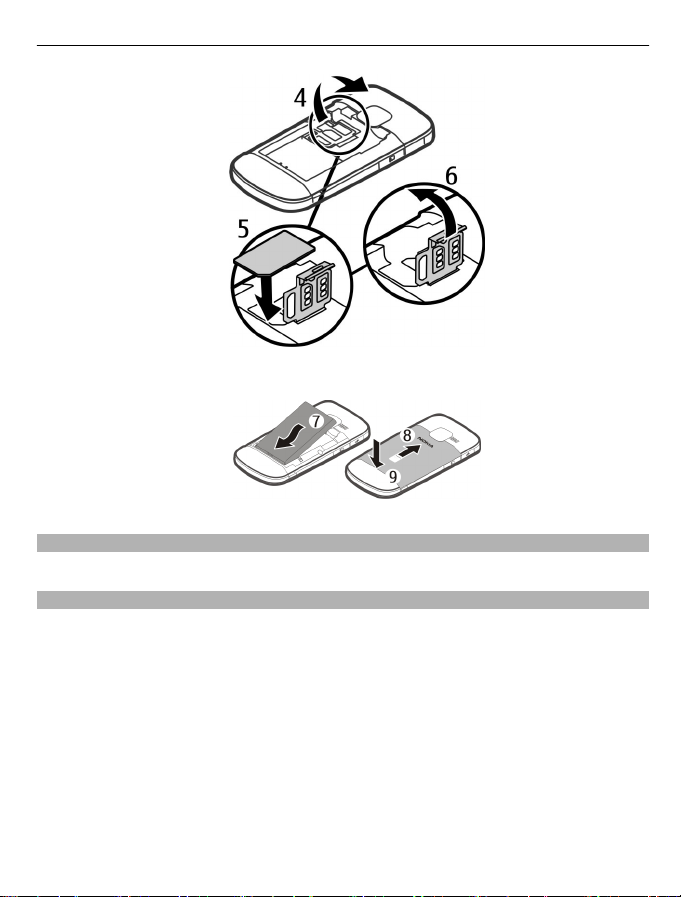
Inicio 9
3 Vuelva a colocar la batería y la cubierta posterior (7, 8, 9).
Encender o apagar
Mantenga pulsada la tecla Encender/Apagar.
Antenas
Su dispositivo puede tener una antena interna y una externa. Evite tocar el área de la
antena innecesariamente durante la transmisión o la recepción. El contacto con las
antenas afecta la calidad de la comunicación y puede aumentar el nivel de energía
durante el funcionamiento, lo que puede reducir la duración de la batería.
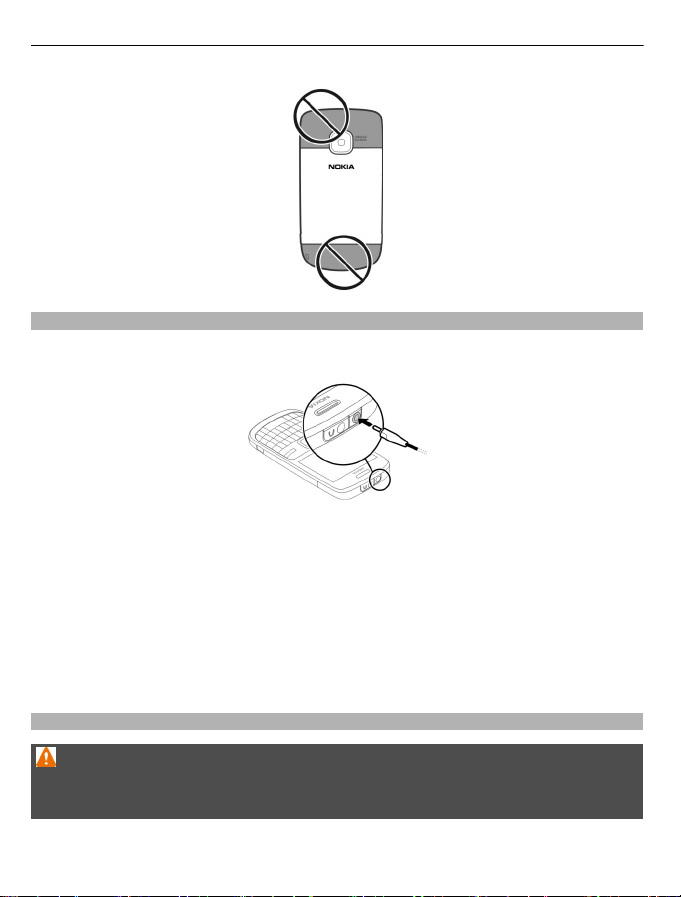
10 Inicio
Cargar la batería
La batería se ha cargado parcialmente en la fábrica. Si el dispositivo indica que la carga
es baja, realice lo siguiente:
1 Conecte el cargador a un tomacorriente de pared.
2 Conecte el cargador al dispositivo.
3 Cuando el dispositivo indique que la carga está completa, desconecte el cargador
del dispositivo, luego del tomacorriente de pared.
No necesita cargar la batería una cantidad determinada de tiempo, y puede usar el
dispositivo mientras se carga. Si la batería está completamente descargada, es posible
que pasen varios minutos antes de que el indicador de carga aparezca en la pantalla o
antes de poder realizar alguna llamada.
Auricular
Aviso:
Cuando utilice el auricular, su capacidad para oír los sonidos exteriores puede verse
afectada. No use el auricular en condiciones que pongan su seguridad en peligro.
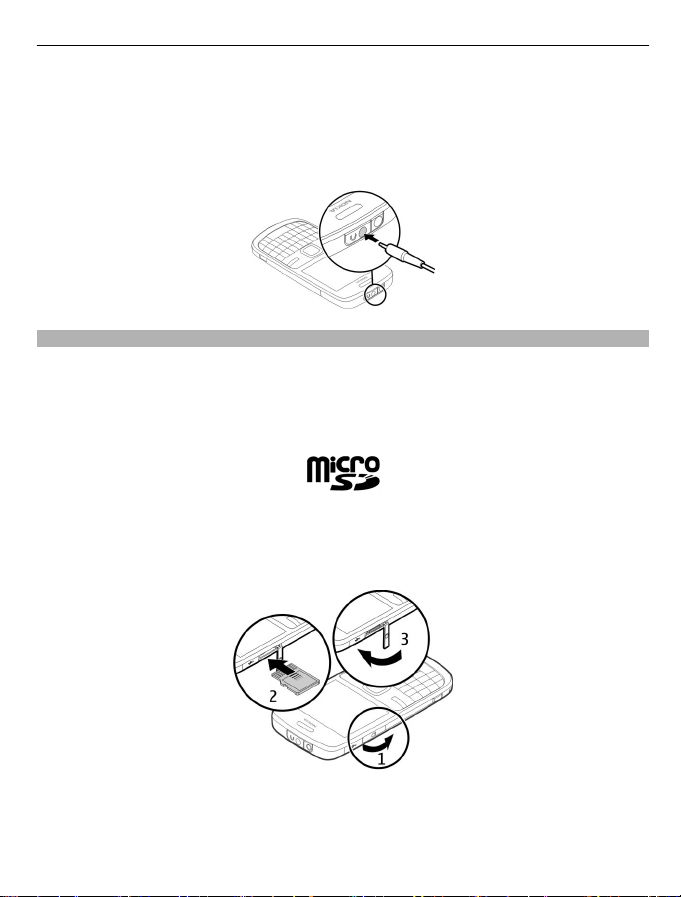
Inicio 11
Cuando conecte al Conector Nokia AV algún dispositivo externo o auricular que no sean
los aprobados por Nokia para este dispositivo, preste especial atención a los niveles de
volumen.
No conecte productos que emitan una señal de salida, porque puede dañar el
dispositivo. No conecte ninguna fuente de tensión al Conector Nokia AV.
Insertar una tarjeta microSD
Utilice sólo tarjetas microSD compatibles aprobadas por Nokia con este dispositivo.
Nokia utiliza estándares industriales aprobados para las tarjetas de memoria, pero
algunas marcas podrían no ser totalmente co mpatibles con este dispositivo. Las tarjetas
incompatibles pueden dañar la tarjeta y el dispositivo, además de los datos
almacenados en la tarjeta.
El teléfono admite tarjetas microSD con una capacidad de hasta 8 GB.
Puede que se entregue una tarjeta de memoria compatible con el dispositivo y tal vez
ya esté insertada en el dispositivo. En caso contrario, realice lo siguiente:
1 Abra la cubierta de la ranura de la tarjeta de memoria.
2 Inserte la tarjeta en la ranura de la tarjeta de memoria con la superficie de contacto
hacia arriba y presiónela hasta que se ajuste en su lugar.
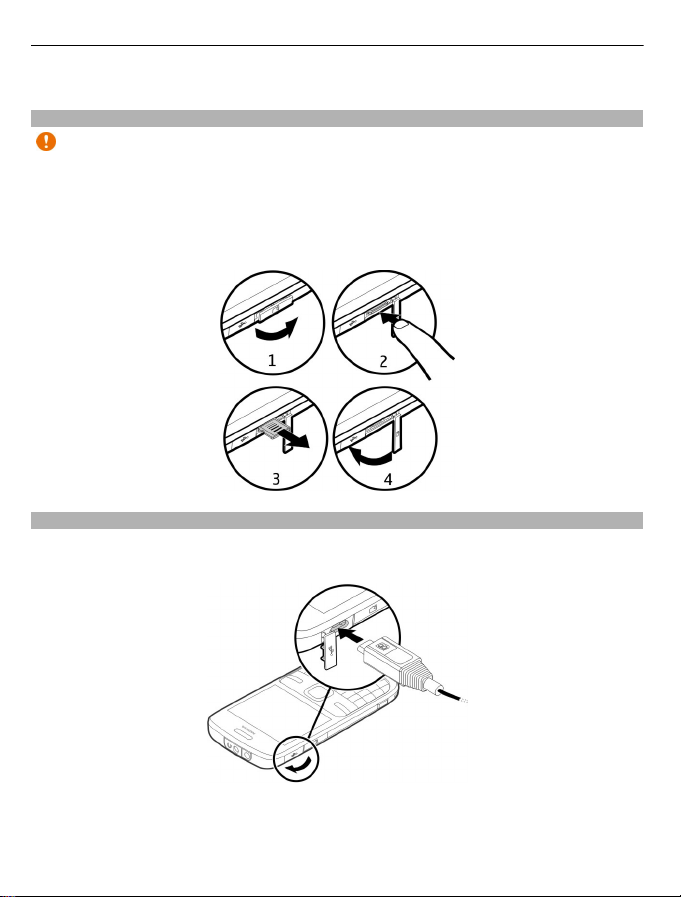
12 Inicio
3 Cierre la cubierta de la ranura de la tarjeta de memoria.
Retirar la tarjeta microSD
Importante: No retire la tarjeta de memoria durante una operación en que se esté
accediendo a ella. Hacerlo puede dañar la tarjeta y el dispositivo, además de los datos
almacenados en la tarjeta.
Puede retirar o cambiar la tarjeta de memoria con el teléfono en funcionamiento, sin
necesidad de apagarlo, pero debe asegurarse de que ninguna aplicación esté
accediendo a la tarjeta de memoria.
Conectar un cable de datos USB
Conecte un cable de datos USB compatible al conector USB. Es posible que deba comprar
un cable de datos USB por separado.
Para modificar la configuración USB, seleccione Menú > Configuraciones >
Conectividad > Cable de datos USB y el modo deseado.
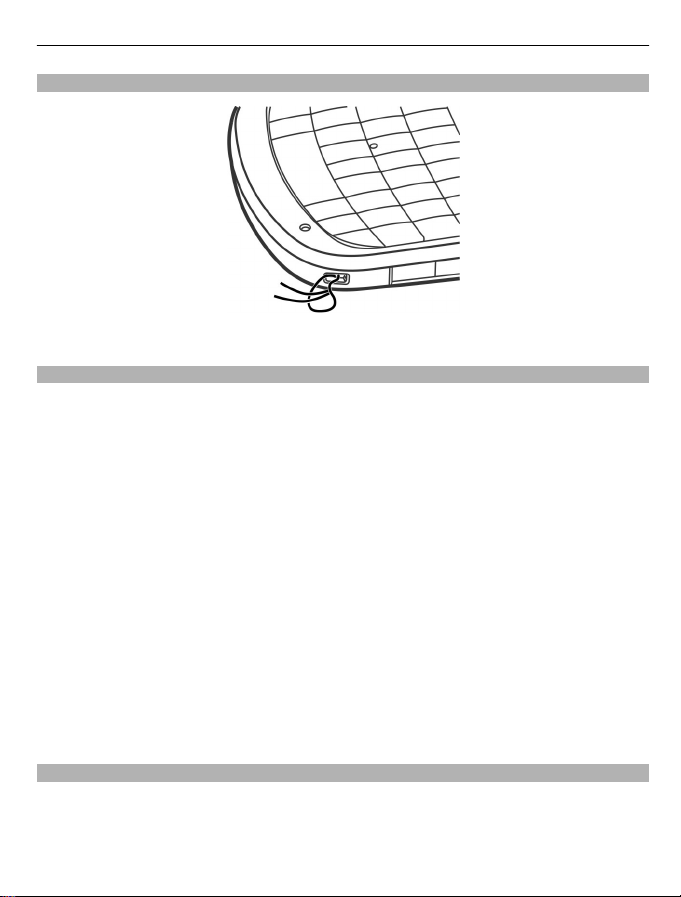
Inicio 13
Colocar la correa para muñeca
Inserte la correa para muñeca como aparece en la ilustración y ajústela.
Códigos de acceso
El código de seguridad ayuda a proteger el dispositivo contra el uso no autorizado.
Puede crear y cambiar el código, y configurar el dispositivo para que solicite el código.
Guarde el código en un lugar seguro lejos del dispositivo. Si olvida el código y el
dispositivo se bloquea, deberá llevar el dispositivo al servicio técnico. Puede que se
apliquen cobros adicionales y tal vez se eliminen del dispositivo todos los datos
personales. Para obtener más información, comuníquese con el punto de servicio Nokia
Care o con el distribuidor del dispositivo.
El código PIN que se incluye en la tarjeta SIM lo protege del uso de otros usuarios no
autorizados. El código PIN2 que se incluye con algunas tarjetas SIM es necesario para
tener acceso a ciertos servicios. Si ingresa el código de PIN o PIN2 incorrectamente tres
veces seguidas, se le solicitará el código PUK o PUK2. Si no tiene estos códigos,
comuníquese con su proveedor de servicios.
El PIN de módulo es necesario para acceder a la información que se encuentra en el
módulo de seguridad de su tarjeta SIM. El PIN de firma se puede requerir para la firma
digital. La contraseña de bloqueo es necesaria cuando usa el servicio de bloqueo de
llamadas.
Para configurar la forma cómo usa el dispositivo los códigos de acceso y las
configuraciones de seguridad, seleccione Menú > Configuraciones > Seguridad.
Códigos PUK
El código de clave de desbloqueo personal (PUK) y el código de clave de desbloqueo
personal universal (UPUK) (8 dígitos) se requieren para cambiar un código PIN y un
código UPIN bloqueados, respectivamente. El código PUK2 (8 dígitos) se requiere para
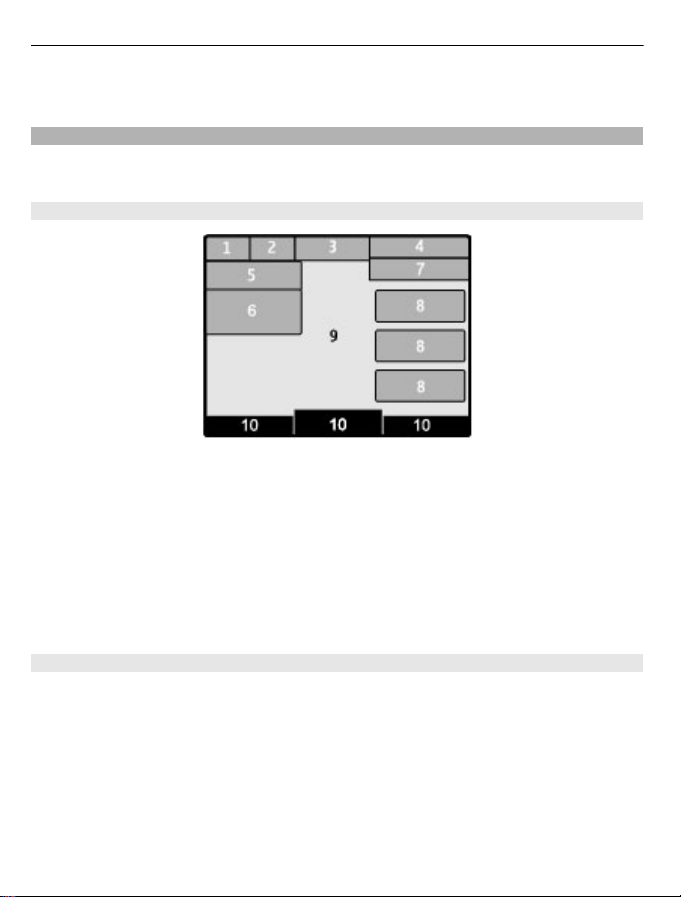
14 Inicio
cambiar un código PIN2 bloqueado. Si los códigos no vienen con la tarjeta SIM, póngase
en contacto con el proveedor de servicios local para obtenerlos.
Pantalla inicial
El dispositivo está en la pantalla de inicio cuando está listo para usarse y no se ha
ingresado ningún carácter.
Pantalla
1 Intensidad de la señal de red
2 Estado de carga de la batería
3 Indicadores
4 Nombre de la red o logotipo del operador
5 Perfil
6 Reloj
7 Fecha (si la pantalla de inicio mejorada está desactivada)
8 Widget
9 Pantalla
10 Función de la tecla de selección
Pantalla de inicio mejorada
Con la pantalla de inicio mejorada, puede ver una lista de información y funciones
seleccionadas a las que puede acceder directamente.
Seleccione Menú > Configuraciones y Pantalla > Pantalla de inicio.
Activar la pantalla de inicio mejorada
Seleccione Modo pantall. inicio > Activar.
Organizar y personalizar la pantalla de inicio mejorada
Seleccione Personalizar vista.

Inicio 15
Seleccionar la tecla que se utiliza para activar la pantalla de inicio mejorada
Seleccione Clave pantalla inicio.
Navegar en la pantalla de inicio
Desplácese hacia arriba o hacia abajo para navegar por la lista y seleccione Selec., Ver
o Editar. Las flechas indican que hay más información disponible.
Detenga la navegación
Seleccione Salir.
Agregar contactos favoritos a la pantalla de inicio
Con el widget Contactos favoritos, puede comunicarse fácilmente con familiares y
amigos.
1 Para activar la pantalla de inicio mejorada, seleccione Menú > Configuraciones y
Pantalla > Pantalla de inicio > Modo pantall. inicio > Activar.
2 Seleccione Personalizar vista. Este paso no será necesario si no se agregaron
widgets a la pantalla de inicio.
3 Desplácese a la zona de contacto que desea y seleccione Cambiar o Asignar.
4 Seleccione Contactos favoritos.
En la pantalla de inicio, desplácese al widget de contactos Favoritos.
Agregar un contacto favorito
Seleccione Opciones > Agregar nuevo favorito.
Llame o envíe un mensaje de texto a un contacto favorito
Desplácese hasta el contacto y seleccione Opciones > Llamar o Enviar mensaje.
Cambiar la imagen de un contacto favorito
Desplácese hasta el contacto y seleccione Opciones > Cambiar imagen.
Organizar sus contactos favoritos
Desplácese hasta el contacto y seleccione Opciones > Organizar favoritos > Mover.
Desplácese hasta la nueva ubicación y seleccione OK.
Eliminar un contacto favorito
Desplácese hasta el contacto y seleccione Opciones > Eliminar de favoritos.
Cuando elimina un contacto favorito no lo elimina de la lista de contactos.

16 Llamadas
Bloqueo del teclado
Bloquear el teclado
Seleccione Menú y pulse la tecla de función antes de 3,5 segundos.
Desbloquear el teclado
Seleccione Desbloq. y pulse la tecla de función antes de 3 segundos. Ingrese el código
de bloqueo, si el dispositivo lo solicita.
Contestar una llamada cuando el teclado está bloqueado
Pulse la tecla Llamar. Cuando finaliza o rechaza una llamada, el teclado se bloquea
automáticamente.
Configurar el bloqueo automático del teclado
Seleccione Menú > Configuraciones > Teléfono > Bloqueo automático > Activar y
configure el tiempo después del cual se bloquea el teclado.
Cuando el dispositivo o el teclado están bloqueados, es posible realizar llamadas al
número de emergencia oficial programado en su dispositivo.
Utilizar el dispositivo sin una tarjeta SIM
Puede usar algunas funciones del dispositivo sin insertar una tarjeta SIM, como los
juegos. Las funciones que no están disponibles en el perfil desconectado no se pueden
seleccionar en los menús.
Aplicaciones ejecutándose en segundo plano
Cuando se dejan aplicaciones ejecutándose en segundo plano, aumenta la demanda de
energía de la batería y reduce su vida útil.
Las aplicaciones que generalmente se ejecutan en segundo plano son, por ejemplo, las
aplicaciones de reproductor de Radio y Música.
Llamadas
Realizar y contestar una llamada
Realizar una llamada
Ingrese el número de teléfono, incluido el código de país y de área, si es necesario, y
pulse la tecla Llamar.
Contestar una llamada entrante
Pulse la tecla Llamar.

Escribir texto 17
Rechazar una llamada
Pulse la tecla Finalizar.
Ajustar el volumen
Durante una llamada telefónica, desplácese hacia arriba o hacia abajo.
Altavoz
Si está disponible, puede seleccionar Altavoz o Normal para usar el altavoz o el
audífono del teléfono durante una llamada.
Aviso:
La exposición prolongada a un nivel de volumen alto puede perjudicar su capacidad
auditiva. Escuche música a un volumen moderado y no sostenga el dispositivo cerca del
oído cuando utilice el altavoz.
Accesos directos de marcación
Asignar un número de teléfono a una tecla de número
Seleccione Menú > Contactos > Más > Marcación rápida, desplácese hasta el número
que desea (de 2 a 9) y seleccione Asignar. Ingrese el número de teléfono deseado o
seleccione Buscar y un contacto guardado.
Activar la marcación rápida
Seleccione Menú > Configuraciones > Llamada > Marcación rápida > Activar.
Realizar una llamada usando marcación rápida
En pantalla de inicio, mantenga pulsada la tecla numérica deseada.
Escribir texto
Los métodos de ingreso que proporciona el dispositivo pueden variar de acuerdo a los
distintos mercados.
Escribir texto con el teclado
El dispositivo tiene un teclado completo.
Configurar el idioma de escritura
Seleccione Opciones > Idioma de escritura y el idioma que desea. Para cambiar el
idioma de escritura, también puede pulsar la tecla Función y luego la tecla Ctrl.

18 Escribir texto
Alternar entre los modos de número y letra
Pulse varias veces la tecla Función, hasta que aparezca el símbolo del método de ingreso
que desea.
Bloquear el modo número
Pulse dos veces la tecla Función.
Desbloquear el modo número
Pulse la tecla Función.
Alternar entre caracteres en mayúsculas y minúsculas
Pulse la tecla Shift.
Insertar los números o caracteres que están impresos en la esquina superior
derecha de las teclas
Mantenga pulsada la tecla que corresponda.
Eliminar un carácter
Seleccione Borrar. También puede pulsar la tecla Retroceso.
Insertar símbolos especiales
Pulse la tecla Símbolo y seleccione el símbolo que desea. Para ver más símbolos, vuelva
a pulsar la tecla Símbolo.
Insertar una nueva línea
Pulse la tecla Entrar.
Insertar un espacio
Pulse la tecla Espacio.
Copiar o cortar texto
Mantenga pulsada la tecla Shift y desplácese para resaltar la palabra, frase o línea del
texto que desea copiar o cortar. Mantenga pulsada la tecla Ctrl y luego pulse C (copiar) o X
(cortar).
Pegar texto
Vaya a la posición que desea, mantenga pulsada la tecla Ctrl y luego pulse V.
Ingreso de texto predictivo
El ingreso de texto predictivo se basa en un diccionario incorporado. No se admiten
todos los idiomas.

Navegación por los menús 19
Activar o desactivar el ingreso de texto predictivo
Seleccione Opciones > Más > Configurac. predicción > Predicción > Activar o
Desactivar.
Alternar entre el ingreso de texto predictivo y tradicional
Mantenga pulsada la tecla CTRL y luego pulse la tecla Espacio.
También puede mantener seleccionada la tecla Opciones.
Escribir texto con el ingreso de texto predictivo
1 Comience a escribir una palabra con las teclas de caracteres. El dispositivo sugiere
las posibles palabras.
2 Para confirmar una palabra, desplácese hacia la derecha o pulse la tecla Espacio.
Si la palabra no es correcta, desplácese hacia abajo para acceder a una lista de
palabras sugeridas y seleccione la palabra que desee.
3 Comience a escribir la próxima palabra.
Navegación por los menús
Las funciones del dispositivo están en grupos de menús. No todas las funciones de menú
o elementos de opciones se describen aquí.
En la pantalla de inicio, seleccione Menú, y el menú y submenú deseado.
Salir del nivel actual del menú
Seleccione Salir o Atrás.
Volver a la pantalla de inicio
Pulse la tecla Finalizar.
Cambiar la vista del menú
Seleccione Menú > Opciones > Vista del menú principal.
Mensajería
Cree y reciba mensajes, como mensajes de texto y multimedia, con el dispositivo. Los
servicios de mensajería sólo se pueden usar si su red o proveedor de servicios los admite.
Mensajes de texto y multimedia
Puede crear un mensaje y adjuntarle, por ejemplo, una imagen. Su teléfono cambia de
manera automática un mensaje de texto a un mensaje multimedia al adjuntarle un
archivo.

20 Mensajería
Mensajes de texto
Su dispositivo puede enviar mensajes de texto que excedan el límite de caracteres para
un único mensaje. Los mensajes más largos se envían como una serie de dos o más
mensajes. Es posible que su proveedor de servicios le cobre los cargos correspondientes.
Los caracteres con tilde u otros signos, y los caracteres especiales de algunos idiomas
ocupan más espacio, lo que limita el número de caracteres que se pueden enviar en un
solo mensaje.
El número total de caracteres restantes y el número de mensajes necesarios para el
envío se indican en la pantalla.
Para enviar mensajes, el número correcto del centro de mensajes debe estar guardado
en el dispositivo. Normalmente, este número lo configura en forma predeterminada su
tarjeta SIM.
Para configurar manualmente el número, realice lo siguiente:
1 Seleccione Menú > Mensajería > Más > Configur. mensajes > Mensajes de
texto > Centro de mensajes.
2 Ingrese el nombre y número que le proporcionó el proveedor de servicio.
Mensajes multimedia
Un mensaje multimedia puede incluir texto, imágenes y clips de sonido o videoclips.
Sólo los dispositivos con funciones compatibles pueden recibir y mostrar mensajes
multimedia. La apariencia de un mensaje podrá variar dependiendo del dispositivo
receptor.
La red celular puede limitar el tamaño de los mensajes MMS. Si la imagen insertada
excede ese límite, el dispositivo podrá reducir su tamaño para enviarla por MMS.
Importante: Tenga precaución al abrir los mensajes. Los mensajes pueden contener
software malicioso o dañar de alguna manera el dispositivo o la PC.
Para obtener más información sobre disponibilidad y suscripción al servicio de
mensajería multimedia (MMS), comuníquese con el proveedor de servicios.
Crear un mensaje
1 Seleccione Menú > Mensajería > Crear mensaje.
2 Escriba su mensaje.
Para insertar un carácter especial o un emoticón, seleccione Opciones > Insertar
símbolo.
Para adjuntar un objeto al mensaje, seleccione Opciones > Insertar objeto. El tipo
de mensaje cambia automáticamente a un mensaje multimedia.

Mensajería 21
3 Para agregar destinatarios, seleccione Enviar a y un destinatario.
Para ingresar manualmente un número de teléfono o una dirección de correo,
seleccione Número o e-mail. Ingrese un número de teléfono o seleccione Correo
e ingrese la dirección de correo.
4 Seleccione Enviar.
Los mensajes multimedia se indican con un icono en la parte superior de la pantalla.
Los proveedores de servicios pueden cobrar de maneras diferentes según el tipo de
mensaje. Para obtener más detalles, comuníquese con su proveedor de servicios.
Vista de conversaciones
El dispositivo admite la vista de mensajería de conversación. Esta función muestra como
una conversación los mensajes de texto y multimedia recibidos y enviados a un
contacto. Esto permite que vea la correspondencia con un contacto, sin abrir distintas
carpetas.
Cuando recibe un mensaje, se abre en la vista de conversación.
Ver una conversación con seguimiento con un contacto
Seleccione Menú > Mensajería > Conversaciones y la conversación que desea.
Mensajes flash
Los mensajes flash son mensajes de texto que aparecen instantáneamente en la pantalla
después de su recepción.
Seleccione Menú > Mensajería.
1 Seleccione Más > Otros mensajes > Mensaje Flash.
2 Escriba su mensaje.
3 Seleccione Enviar a y un contacto.
Mensajes de audio de Nokia Xpress
Cree y envíe mensajes de audio de forma sencilla mediante MMS.
Seleccione Menú > Mensajería.
1 Seleccione Más > Otros mensajes > Mensaje de audio. El g ra b ad o r d e vo z se a br e.
2 Para grabar el mensaje, seleccione
3 Para detener la grabación, seleccione
4 Seleccione Enviar a y un contacto.
.
.

22 Mensajería
Servicio Nokia Messaging
Puede que el dispositivo admita el Servicio Nokia Messaging, que incluye Correo y Chat
para redes sociales.
• Con Correo, puede usar el dispositivo móvil para acceder a sus cuentas de correo de
diferentes proveedores de e-mail.
• Con Chat, puede usar el dispositivo móvil para chatear con otros usuarios en línea.
Para verificar si el sistema de mensajería está disponible, seleccione Menú > Correo.
Si en la parte superior de la vista principal aparece
, el Servicio Nokia Messaging está en uso.
Esta función no está disponible en todos los países. Para obtener más detalles,
comuníquese con su proveedor de servicios.
Mensajes de voz
El buzón de voz es un servicio de red al que es posible que deba suscribirse. Para obtener
más información, comuníquese con su proveedor de servicios.
Llamar al buzón de voz
Mantenga pulsada la tecla 1.
Editar el número del buzón de voz
Seleccione Menú > Mensajería > Más > Mensajes de voz y Número buzón voz.
Configuraciones de mensajes
Seleccionar Menú > Mensajería y Más > Configur. mensajes.
Seleccione alguna de las siguientes opciones:
Configur. generales — Configurar el tamaño de la letra para los mensajes y activar los
emoticones gráficos y los informes de entrega.
Mensajes de texto — Configurar los centros de mensajes para los mensajes de texto
y el correo de SMS.
Mensaj. multimedia — Permitir informes de entrega y la recepción de mensajes
multimedia y anuncios, y configurar otras preferencias relacionadas con los mensajes
multimedia.
Mensajes de servicio — Active mensajes de servicio y configure las preferencias
relacionadas con este tipo de mensajes.

Contactos 23
Contactos
Puede guardar nombres y números de teléfono en la memoria del dispositivo o en la
tarjeta SIM. En la memoria del dispositivo puede guardar contactos con números y
elementos de texto. Los nombres y números guardados en la tarjeta SIM se indican con
.
Seleccione Menú > Contactos > Nombres.
Agregar un contacto
Seleccione Opciones > Agregar nueva > Agregar nvo. contac..
Agregar detalles a un contacto
Asegúrese de que la memoria en uso sea Teléfono o Teléfono y SIM. Desplácese hasta
un contacto y seleccione Detalles > Opciones > Agregar detalles.
Buscar un contacto
Seleccione Nombres. Desplácese por la lista de contactos o ingrese las primeras letras
del nombre del contacto.
Copiar un contacto entre la memoria del dispositivo y la memoria de la tarjeta
SIM
Seleccione Nombres, desplácese hasta el contacto y seleccione Opciones > Más >
Copiar contacto. En la tarjeta SIM sólo puede guardar un número de teléfono por
nombre.
Para seleccionar la memoria de la tarjeta SIM o del dispositivo para los contactos, para
seleccionar la forma en que se muestran los nombres y números de la lista de contactos
y para ver la capacidad de memoria para contactos, seleccione Configuraciones y la
opción correspondiente.
Puede enviar y recibir la información de contacto de una persona como una tarjeta de
negocios desde un dispositivo compatible que admita el estándar vCard.
Enviar una tarjeta de negocios
Seleccione un contacto, Opciones > Más > Tarjeta negocios y el tipo de envío.
Música
Reproductor de medios
Su dispositivo incluye un reproductor de medios para escuchar canciones u otros
archivos de sonido MP3 y AAC.

24 Música
Aviso:
La exposición prolongada a un nivel de volumen alto puede perjudicar su capacidad
auditiva. Escuche música a un volumen moderado y no sostenga el dispositivo cerca del
oído cuando utilice el altavoz.
Seleccione Menú > Música > Mi música.
Iniciar o poner en pausa la reproducción
Pulse la tecla de desplazamiento.
Saltar al comienzo de la canción actual
Desplácese hacia la izquierda.
Saltar a la canción anterior
Desplácese hacia la izquierda dos veces.
Saltar a la canción siguiente
Desplácese hacia la derecha.
Retroceder la canción actual
Mantenga pulsada la tecla de desplazamiento a la izquierda.
Avanzar rápido en la canción actual
Mantenga pulsada la tecla de desplazamiento a la derecha.
Ajustar el volumen
Desplácese hacia arriba o hacia abajo.
Silenciar o activar el sonido del reproductor de medios
Pulse la tecla #.
Dejar el reproductor de medios en reproducción en segundo plano
Pulse la tecla Finalizar.
Cerrar el reproductor de medios
Mantenga pulsada la tecla Finalizar.
Radio FM
La radio FM depende de una antena distinta a la antena del dispositivo móvil. Para que
la radio FM funcione adecuadamente, conecte al dispositivo un auricular o un accesorio
compatible.

Fotos 25
Aviso:
La exposición prolongada a un nivel de volumen alto puede perjudicar su capacidad
auditiva. Escuche música a un volumen moderado y no sostenga el dispositivo cerca del
oído cuando utilice el altavoz.
Seleccione Menú > Música > Radio.
Buscar una estación cercana
Mantenga pulsada la tecla de desplazamiento hacia la izquierda o hacia la derecha.
Guardar una estación
Sintonice la estación deseada y seleccione Opciones > Guardar estación.
Cambiar entre las estaciones guardadas
Desplácese hacia la izquierda o hacia la derecha para cambiar entre estaciones o pulse
la tecla numérica correspondiente a la ubicación en memoria de la estación deseada.
Ajustar el volumen
Desplácese hacia arriba o hacia abajo.
Dejar que la radio reproduzca en segundo plano
Pulse la tecla Finalizar.
Cerrar la radio
Mantenga pulsada la tecla Finalizar.
Fotos
Capturar imágenes y grabar videoclips
Su dispositivo admite una resolución de captura de imágenes de 1600x1200 píxeles.
Modo cámara
Usar la función de imagen fija
Seleccione Menú > Fotos > Cámara.
Acercar o alejar la imagen
Desplácese hacia arriba o hacia abajo.
Capturar una imagen
Seleccione Capturar.

26 Aplicaciones
Configurar el modo y tiempo de la vista previa
Seleccione Opciones > Configuraciones > Tpo. vista previa foto.
Activar el temporizador
Seleccione Opciones y la opción que desea.
Modo video
Usar la función de video
Seleccione Menú > Fotos > Cámara de video.
Iniciar la grabación de un videoclip
Seleccione Grabar.
Alternar entre el modo cámara y el modo video
En el modo cámara o video, desplácese hacia la izquierda o hacia la derecha.
Ver imágenes y videoclips
Ver sus imágenes
Seleccione Menú > Fotos > Mis fotos.
Ver sus videoclips
Seleccione Menú > Fotos > Mis videos.
Aplicaciones
Alarma
Puede configurar una alarma pare que suene a la hora que desea.
Configurar la alarma
1 Seleccione Menú > Aplicaciones > Alarma.
2 Configure la alarma e ingrese la hora de la alarma.
3 Para emitir una alarma en determinados días de la semana, seleccione Repetir: >
Activada y los días.
4 Seleccione el tono de alarma. Si selecciona la radio como el tono de alarma, conecte
el auricular al dispositivo.
5 Configure la duración del periodo de espera de la pausa y seleccione Guardar.

Aplicaciones 27
Detener la alarma
Seleccione Parar. Si deja que la alarma suene durante un minuto o selecciona Pausa,
la alarma se detiene durante el periodo de espera de la pausa y luego vuelve a sonar.
Galería
En la Galería, puede administrar imágenes, videoclips y archivos de música.
Ver el contenido de la Galería
Seleccione Menú > Aplicaciones > Galería.
Extras
El dispositivo puede incluir algunos juegos y aplicaciones Java™ diseñadas
especialmente para su dispositivo.
Seleccione Menú > Aplicaciones > Extras.
Abrir un juego o una aplicación
Seleccione Juegos, Colección o la tarjeta de memoria y un juego o una aplicación.
Ver la cantidad de memoria disponible para instalaciones de juegos y
aplicaciones
Seleccione Opciones > Estado memoria.
Descargar un juego o una aplicación
Seleccione Opciones > Descargas > Descargar juegos o Descarg. aplicaciones.
El dispositivo admite aplicaciones Java J2ME™. Asegúrese de que una aplicación sea
compatible con el dispositivo antes de descargarla.
Importante: Instale y utilice sólo las aplicaciones y el software de fuentes confiables
que ofrezcan seguridad. Las aplicaciones que provienen de fuentes no confiables
pueden incluir software malicioso que puede acceder a los datos almacenados en el
dispositivo, perjudicarlo financieramente o dañar el dispositivo.
Las aplicaciones que descargó se pueden guardar en Galería en lugar de Aplicaciones.
Grabador de voz
Seleccione Menú > Aplicaciones > Grabador voz.
Iniciar la grabación
Seleccione el icono grabar.

28 Agenda
Comenzar a grabar durante una llamada
Seleccione Opciones > Más > Grabar. Cuando grabe una llamada, sostenga el teléfono
en la posición normal cerca de la oreja. La grabación se guarda en la carpeta Grabacion es
en Galería.
Escuchar la grabación más reciente
Seleccione Opciones > Reproducir última grab..
Enviar la última grabación en un mensaje multimedia
Seleccione Opciones > Enviar última grabación.
Lista de tareas
Seleccione Menú > Aplicaciones > Lista de tareas.
La lista de tareas aparece y se exhibe por prioridad. Para administrar la lista de tareas,
seleccione Opciones y la opción correspondiente.
Agenda
Seleccione Menú > Agenda.
El día actual aparece en un cuadro. Si hay alguna nota configurada para el día, el día
aparece en negrita.
Agregar una nota de agenda
Vaya hasta una fecha y seleccione Opciones > Crear nota.
Ver detalles de una nota
Vaya hasta una nota y seleccione Ver.
Eliminar todas las notas de la agenda
Seleccione Opciones > Eliminar notas > Todas las notas.
Configuraciones
Perfiles
¿Espera una llamada, pero el dispositivo no tiene que sonar? Existen varios grupos de
configuraciones, llamados perfiles, que se pueden personalizar con distintos tonos de
timbre para diferentes eventos o entornos.
Seleccione Menú > Configuraciones > Perfiles.
Seleccione el perfil deseado y alguna de las siguientes opciones:

Configuraciones 29
Activar — Active el perfil.
Personalizar — Modifique las configuraciones del perfil.
Programado — Configure el perfil para que esté activo hasta cierta hora. Cuando el
tiempo configurado para el perfil expira, el perfil anterior que no está programado se
activa.
Tonos
Puede modificar las configuraciones de tono para el perfil activo seleccionado.
Seleccione Menú > Configuraciones > Tonos. Puede encontrar las mismas
configuraciones en el menú Perfiles.
Pantalla
Para ver o ajustar la imagen de fondo, el tamaño de letra u otras funciones relacionadas
a la pantalla del dispositivo, seleccione Menú > Configuraciones > Pantalla.
Fecha y hora
Seleccione Menú > Configuraciones > Fecha y hora.
Ajustar la fecha y la hora
Seleccione Config. fecha y hora.
Configurar el formato de fecha y hora
Seleccione Formato fecha y hora.
Actualizar la hora en forma automática según la zona horaria actual
Seleccione Act. auto. fech./hora (servicio de red).
Accesos directos
Con los accesos directos personales puede acceder de manera rápida a las funciones que
usa con más frecuencia.
Seleccione Menú > Configuraciones > Mis accesos directos.
Asignar funciones a las teclas de selección
Seleccione Tecla selec. derecha o Tecla selec. izquierda y una función de la lista.
Asignar funciones de acceso directo a la tecla Contactos o Mensajería
Seleccione Tecla Contactos o Tecla Mensajería y una función de la lista.

30 Configuraciones
Asignar funciones de acceso directo a la tecla de desplazamiento
Seleccione Tecla de navegación. Desplácese a la dirección que desea y seleccione
Cambiar o Asignar y una función de la lista.
Sincronización y copias de seguridad
Seleccione Menú > Configuraciones > Sinc. y cop. segurid..
Seleccione alguna de estas opciones:
Transfer. teléfono — Sincronizar o copiar los datos seleccionados, como contactos,
entradas de agenda, notas o mensajes, entre su dispositivo y otro.
Crear copia segurid. — Hacer copia de seguridad de los datos seleccionados.
Restaurar copia seg. — Restaurar datos de la copia de seguridad. Para ver detalles de
un archivo de copia de seguridad, seleccione Opciones > Detalles.
Sincr. con servidor — Sincronice o copie los datos seleccionados entre el dispositivo
y una PC o un servidor de red (servicio de red).
Conectividad
El teléfono tiene varias funciones que le permiten conectarse a otros dispositivos para
transmitir y recibir datos.También puede conectar el teléfono a una red LAN inalámbrica
para acceder a Internet.
Conectividad Wi-Fi
Puede usar una red de área local inalámbrica (Wi-Fi) para conectarse a Internet. Puede
buscar y conectarse a redes disponibles, guardar y administrar redes preferidas, y
modificar configuraciones de conectividad.
Su dispositivo admite autenticación automática de puntos de acceso Wi-Fi y detecta
automáticamente si este tipo de autenticación se requiere para acceder a Internet, por
ejemplo, en algunos lugares públicos.
Para ahorrar energía de la batería, cierre la conexión Wi-Fi cuando no la use. Si una
conexión Wi-Fi no se usa durante cinco minutos, se cierra automáticamente.
Desactivar Bluetooth puede mejorar la estabilidad de conexión Wi-Fi.
Las funciones que usan LAN móvil aumentan la demanda de energía de la batería y
reducen su vida útil.
Nota: El uso de Wi-Fi podría estar restringido en algunos países. Por ejemplo, en
Francia, solamente se permite utilizar Wi-Fi en interiores. Para obtener más
información, comuníquese con las autoridades locales.

Configuraciones 31
Conectarse a una Wi-Fi
Seleccione Menú > Configuraciones > Conectividad > Wi-Fi.
Busque las redes de área local inalámbricas disponibles (Wi-Fi)
Seleccione Wi-Fi disponibles y la Wi-Fi que desea.
Actualizar la lista Wi-Fi
Seleccione Opciones > Actualizar lista.
Conectarse a una Wi-Fi
Desplácese hasta la Wi-Fi y seleccione Conectar.
Guardar una Wi-Fi conectada
Desplácese hasta la Wi-Fi y seleccione Opciones > Guardar.
Desconectarse de una Wi-Fi
Desplácese hasta la Wi-Fi y seleccione Desconec..
Ver Wi-Fi guardadas
Seleccione Wi-Fi guardadas.
Modificar configuraciones de conexión a Internet
Seleccione Conexión a Internet > Preguntar primero o No preguntar. Si selecciona
Preguntar primero, se le preguntará el método de conexión cada vez que abra una
aplicación que requiera una conexión a Internet, como Explorador y Correo. Si selecciona
No preguntar, el dispositivo se conecta a la Wi-Fi guardada, si está disponible, cuando
una aplicación requiera una conexión a Internet.
Las Wi-Fi ocultas no difunden su identificador del conjunto de servicio (SSID). Se marcan
como (Red oculta) en la lista de Wi-Fi disponibles. Sólo puede conectarse a una red
oculta si conoce su SSID.
Conectarse a una red oculta
1 Seleccione (Red oculta).
2 Ingrese la SSID de la red y seleccione OK.
Cuando guarda la red oculta, esta aparece en la lista de redes Wi-Fi disponibles.
Importante: Siempre active uno de los métodos de encriptación disponibles para
aumentar la seguridad de su conexión a LAN móvil. El uso de encriptación reduce el
riesgo de que se acceda de manera no autorizada a sus datos.

32 Configuraciones
Redes Wi-Fi guardadas
Muestre, administre, conéctese y priorice las redes LAN inalámbricas (Wi-Fi) guardadas.
Seleccione Menú > Configuraciones > Conectividad > Wi-Fi y Wi-Fi guardadas.
La red Wi-Fi con mayor prioridad aparece primero en la lista.
Administrar las redes Wi-Fi
Seleccione Opciones y alguna de las siguientes opciones:
Conectar — Conéctese manualmente a la Wi-Fi.
Eliminar de la lista — Elimine la Wi-Fi.
Organizar prioridad — Cambie las prioridades de las redes Wi-Fi guardadas.
Desviar configuraciones — Reenvíe las configuraciones de una red Wi-Fi guardada.
Ingrese el código de seguridad y el número de teléfono, y seleccione Enviar.
Agregar nueva red — Agregue una nueva Wi-Fi y defina las configuraciones.
Editar los parámetros de Wi-Fi
Desplácese hasta una Wi-Fi y seleccione Editar y alguna de las siguientes opciones:
Método de conexión — Conéctese automáticamente a una Wi-Fi disponible.
Nombre de la red — Ingrese un nombre para la red Wi-Fi.
Configuraciones red — Definir las configuraciones de las redes Wi-Fi.
Tecnología inalámbrica Bluetooth
La tecnología Bluetooth permite conectar el dispositivo mediante ondas de radio con
un dispositivo o accesorio Bluetooth compatible que esté a una distancia de hasta 10
metros (32 pies).
Seleccione Menú > Configuraciones > Conectividad > Bluetooth.
Configurar una conexión Bluetooth
1 Seleccione Nombre mi teléfono e ingrese un nombre para su dispositivo.
2 Seleccione Bluetooth > Activar.
3 Para conectar su dispositivo con un accesorio de audio, seleccione Conex. acces.
audio y el dispositivo al que desea conectarse.
4 Para vincular su dispositivo con cualquier dispositivo Bluetooth que esté dentro del
alcance, seleccione Dispositivos vinculados > Agregar nuevo disp..
Desplácese hasta un dispositivo que haya encontrado y seleccione Agregar.
Ingrese un código de acceso (hasta 16 caracteres) en su dispositivo y permita la
conexión en el otro dispositivo Bluetooth.
indica que la tecnología Bluetooth está activa.

Configuraciones 33
Si le preocupa la seguridad, desactive la función Bluetooth o configure Visibilidad mi
teléf. en Oculto. Acepte comunicaciones Bluetooth solamente de los usuarios de su
confianza.
Conectar la PC a Internet
Puede usar la tecnología Bluetooth para conectar su PC compatible a Internet sin el
software PC Suite. El dispositivo debe poder conectarse a Internet (servicio de red) y la
PC debe admitir la tecnología Bluetooth. Después de conectarse al servicio de punto de
acceso de red (NAP) del dispositivo y de vincularlo con la PC, el dispositivo abre de
manera automática una conexión de paquete de datos a Internet.
Este dispositivo cumple con la especificación 2.1 + EDR de Bluetooth que admite los
siguientes perfiles: acceso genérico, manos libres, auricular, objeto push, transferencia
de archivo, acceso telefónico a redes, puerto serial, acceso SIM e intercambio de objeto
genérico. Para asegurar el funcionamiento con otros dispositivos que admiten
tecnología Bluetooth, utilice los accesorios aprobados por Nokia para este modelo.
Consulte con los fabricantes de otros dispositivos para determinar su compatibilidad
con este dispositivo.
Las funciones que usan tecnología Bluetooth aumentan la demanda de energía de la
batería y reducen su vida útil.
Paquetes de datos
El servicio general de radio por paquetes (GPRS), es un servicio de red que permite que
los teléfonos móviles envíen y reciban datos sobre una red basada en el protocolo de
Internet (IP).
Para definir cómo usar el servicio, seleccione Menú > Configuraciones >
Conectividad > Paquete de datos > Conexión paq. datos y alguna de las siguientes
opciones:
Cuando necesario — Establezca una conexión de paquete de datos cuando una
aplicación la necesite. La conexión se cerrará cuando cierre la aplicación.
Siempre en línea — Conéctese de manera automática a una red de paquetes de datos
al encender el dispositivo.
Puede usar su dispositivo como un módem al conectarlo a una PC compatible mediante
la tecnología Bluetooth. Para obtener detalles, consulte la documentación del Nokia PC
Suite.
Llamada y teléfono
Seleccione Menú > Configuraciones > Llamada.

34 Configuraciones
Desviar llamadas entrantes
Seleccione Desvío de llamadas (servicio de red). Para obtener más detalles,
comuníquese con su proveedor de servicios.
Remarcar automáticamente diez veces después de un intento fallido
Seleccione Remarcado automático > Activar.
Recibir una notificación de llamadas entrantes mientras tiene una llamada en
curso
Seleccione Llamada en espera > Activar (servicio de red).
Mostrar u ocultar su número a la persona a la que está llamando
Seleccione Enviar mi ID (servicio de red).
Seleccione Menú > Configuraciones > Teléfono.
Configurar el idioma de la pantalla
Seleccione Configuraciones idioma > Idioma del teléfono.
Accesorios
Este menú sólo está disponible si el dispositivo está o ha sido conectado a un accesorio
compatible.
Seleccione Menú > Configuraciones > Accesorios. Seleccione un accesorio y una
opción, dependiendo del accesorio.
Aparato auditivo
Optimizar la calidad de sonido cuando se usa un dispositivo auditivo con bobina
T
Seleccione Dispositivo auditivo > Mod. dis. aud. bob T > Activar.
dis. aud. bob T está activo.
indica que Mod.
Configuración
Puede configurar su teléfono con ajustes requeridos para ciertos servicios. También
puede recibir estas configuraciones por parte de su proveedor de servicios.
Seleccione Menú > Configuraciones y Configuración.
Seleccione alguna de las siguientes opciones:
Ajustes config. pred. — Vea los proveedores de servicios guardados en el dispositivo
y defina un proveedor de servicios predeterminado.

Acerca del Explorador Ovi 35
Predet. en todas aplic. — Active los ajustes de configuración predeterminados para
las aplicaciones admitidas.
Punto acceso prefer. — Vea los puntos de acceso guardados.
Configurac. personales — Agregue nuevas cuentas personales para diversos servicios
y para activarlas o eliminarlas. Para agregar una nueva cuenta personal, seleccione
Agregar u Opciones > Agregar nuevo. Seleccione el tipo de servicio e ingrese la
información necesaria. Para activar una cuenta personal, desplácese hasta ella y
seleccione Opciones > Activar.
Restaurar configuración de fábrica
Para volver a restaurar el dispositivo a la configuración predeterminada, seleccione
Menú > Configuraciones > Rest. conf. fábrica.
Para restablecer todas las configuraciones de preferencia sin eliminar ningún dato
personal, seleccione Sólo configuraciones.
Para restablecer todas las configuraciones de preferencia y eliminar todos los datos
personales, como contactos, mensajes, archivos de medios y teclas de activación,
seleccione Todo.
Acerca del Explorador Ovi
Seleccione Menú > Aplicaciones > Colección > Web.
Póngase al día con las novedades y visite sus sitios Web favoritos Puede usar el
Explorador Ovi para ver páginas Web en Internet.
El Explorador Ovi comprime y optimiza el contenido Web para su dispositivo, de modo
que pueda navegar por la red más rápidamente y ahorrar en costos por datos.
Para explorar la Web, debe tener configurado un punto de acceso a Internet en el
dispositivo y debe estar conectado a una red.
Para obtener información sobre la disponibilidad, los precios y las instrucciones,
comuníquese con el proveedor de servicios.
El proveedor de servicios puede enviarle los ajustes de configuración requeridos para
exploración como un mensaje de configuración.
Menú Operador
Acceda a un portal de los servicios proporcionados por su operador de red. Para obtener
más información, comuníquese con el operador de red. El operador puede actualizar
este menú con un mensaje de servicio.

36 Servicios SIM
Servicios SIM
Su tarjeta SIM puede ofrecer servicios adicionales. Puede acceder a este menú sólo si su
tarjeta SIM lo admite. El nombre y contenido del menú dependen de los servicios
disponibles.
Proteger el medioambiente
Ahorrar energía
No necesitará cargar la batería tan a menudo si hace lo siguiente:
• Cierre las aplicaciones y conexiones de datos, como la conexión Wi-Fi o Bluetooth,
cuando no estén en uso.
• Desactive los sonidos innecesarios, como los tonos de las teclas
Reciclar
Cuando este teléfono llegue al término de su vida útil, todos sus materiales se pueden
recuperar como materiales y energía. Para garantizar el correcto desecho y reutilización,
Nokia coopera con sus asociados a través de un programa denominado We:recycle
(Nosotros: reciclamos). Para obtener información acerca de cómo reciclar sus productos
Nokia antiguos y dónde buscar los sitios de recolección, vaya a www.nokia.com/
werecycle, o llame al Centro de contacto de Nokia.
Recicle paquetes y manuales de usuario con su programa de reciclaje local.
Para obtener más información sobre los atributos medioambientales del teléfono, vaya
a www.nokia.com/ecoprofile (en inglés).
Información del producto y de seguridad
Informaciones generales
Acerca de su dispositivo
El dispositivo móvil descrito en este manual está aprobado para su uso en las redes (E)GSM 850, 900, 1800 y 1900 MHz .
Comuníquese con su proveedor de servicios para obtener más información sobre redes.
Su dispositivo puede incluir favoritos preinstalados y enlaces a sitios de Internet de terceros, y también puede permitirle el
acceso a sitios de terceros. Estos sitios no están afiliados a Nokia y Nokia no los patrocina ni asume responsabilidad alguna por
ellos. Si accede a dichos sitios, tome las precauciones de seguridad o contenido.

Información del producto y de seguridad 37
Aviso:
Para usar cualquier función de este dispositivo, excepto la alarma, es necesario que el dispositivo esté encendido. No encienda
el dispositivo cuando el uso de dispositivos móviles pueda causar interferencia o peligro.
Cuando use este dispositivo, obedezca todas las leyes y respete las costumbres locales, la privacidad y los derechos legítimos
de los demás, incluidos los derechos de propiedad intelectual. Es posible que la protección de los derechos de propiedad
intelectual impida la copia, la modificación o la transferencia de determinadas imágenes, música y otros contenidos.
Cree copias de seguridad o lleve un registro escrito de toda la información importante almacenada en su dispositivo.
Antes de conectar el teléfono a otro dispositivo, lea el manual del usuario para ver las instrucciones de seguridad detalladas.
No conecte productos incompatibles.
La resolución de la imagen en este manual puede verse distinta.
Consulte el manual del usuario para obtener información importante acerca de su dispositivo.
Servicios de red
Para usar el dispositivo, debe estar suscrito a un proveedor de servicios móviles. Algunas funciones no están disponibles en
todas las redes; el uso de otras funciones puede estar sujeto a acuerdos específicos con su proveedor de servicios. Los servicios
de red involucran la transmisión de datos. Consulte a su proveedor de servicios los detalles sobre cobros en su red local y cuando
está en roaming en otr as redes. Su proveedor de servicios puede explicarle cuáles son los cobros que se aplican. Algunas redes
pueden tener limitaciones que afectan la manera en que utiliza algunas funciones de este dispositivo que requieren soporte
de la red, tales como compatibilidad con tecnologías específicas como protocolos WAP 2.0 (HTTP y SSL) que se ejecutan en
protocolos TCP/IP y caracteres que dependen del idioma.
Su proveedor de servicios puede haber solicitado la desactivación o no activación de ciertas func iones de su dispositivo. De ser
así, éstas no aparecerán en el menú del dispositivo. El dispositivo puede tener también elementos personalizados, como
nombres de menú, el orden de los menús e iconos.
Memoria compartida
Las siguientes funciones del dispositivo pueden compartir memoria: mensajería multimedia (MMS). El uso de una o más de
estas funciones puede reducir la memoria disponible para las funciones restantes. Si el dispositivo muestra un mensaje que
indica que la memoria está llena, elimine algunos datos almacenados en la memoria compartida.
Accesorios
Aviso:
Use sólo baterías, cargadores y accesorios aprobados por Nokia para este modelo en particular. El uso de otros accesorios puede
anular toda aprobación o garantía aplicables y puede resultar peligroso. En particular, el uso de baterías o de cargadores no
aprobados podría generar riesgo de incendio, explosión, filtración u otro peligro.
Comuníquese con su distribuidor para obtener información acerca de la disponibilidad de accesorios aprobados. Cuando
desconecte el cable de alimentación de cualquier accesorio, sujételo y tírelo del enchufe, no del cable.
Batería
Información sobre baterías y cargadores
Su dispositivo recibe alimentación eléctrica a través de una batería recargable. La batería indicada para este dispositivo es
BL-5J. Es posible que Nokia tenga disponibles modelos de batería adicionales para este dispositivo. Este dispositivo está
diseñado para su uso con los siguientes cargadores: AC-3. Es posible que el número exacto de modelo de cargador varíe según
el tipo de enchufe. La variante de enchufe se identifica con una de las siguientes opciones: E, EB, X, AR, U, A, C, K o UB.

38 Información del producto y de seguridad
La batería se puede cargar y descargar cientos de veces, pero con el tiempo se gastará. Cuando los tiempos de conversación y
de standby sean notablemente más cortos que lo normal, reemplace la batería. Utilice únicamente baterías aprobadas por
Nokia, y recárguelas sólo con los cargadores aprobados por Nokia y diseñados para este dispositivo.
Si se usa una batería por primera vez, o si no se usó la batería durante un tiempo prolongado, tal vez sea necesario conectar
el cargador, desconectarlo y reconectarlo para iniciar la carga de la batería. Si la batería está completamente descargada, es
posible que pasen varios minutos antes de que el indicador de carga aparezca en la pantalla o antes de poder hacer alguna
llamada.
Retiro seguro. Apague siempre el dispositivo y desconecte el cargador antes de retirar la batería.
Carga correcta. Desconecte el cargador del enchufe eléctrico y del dispositivo cuando no esté en uso. No deje la batería conectada
al cargador después de haberla cargado completamente, puesto que la sobrecarga puede acortar su vida útil. Si no se la utiliza,
una batería completamente cargada se descargará paulatinamente.
Evite las temperaturas extremas. Intente mantener la batería siempre entre los 15 °C y 25 °C (59 °F y 77 °F). Las temperaturas
extremas reducen la capacidad y la vida útil de la batería. Un dispositivo con una batería caliente o fría puede dejar de funcionar
temporalmente. El rendimiento de la batería se ve particularmente limitado en temperaturas inferiores al punto de congelación.
No provoque cortocircuito. Puede producirse un cortocircuito accidental si un objeto metálico, como una moneda, un clip o un
bolígrafo ocasion an la conexión directa de los ter minales positivo (+) y negativo (-) de la batería (éstos parecen tiras metálicas
en la batería). Puede ocurrir, por ejemplo, cuando lleva una batería de repuesto en su bolsillo o bolso. El cortocircuito de los
terminales puede dañar la batería o el objeto que esté conectado a ella.
Eliminación. No arroje las baterías al fuego, ya que pueden explotar. Elimine las baterías conforme a las normativas locales.
Recíclelas siempre que sea posible. No las deseche junto con los desechos domésticos.
Filtración. No desmantele, corte, abra, aplaste, doble, perfore ni destruya las celdas o las baterías. Si se produce una filtración
en la batería, evite que el líquido de la batería entre en contacto con la piel o los ojos. Si esto sucede, enjuague las áreas afectadas
inmediatamente con agua o solicite asistencia médica.
Daños. No modifique ni reacondicione la batería; no intente insertar objetos extraños en ella ni la sumerja o exponga al agua
o a otros líquidos. Las baterías pueden explotar si están dañadas.
Uso correcto. Utilice la batería solamente para el propósito para el que fue diseñada. El uso inapropiado de la batería podría
ocasionar un incendio, una explosión u otro peligro. Si el dispositivo o la batería se caen, especialmente en una superficie dura,
y cree que la batería se dañó, llévela a un centro de servicios para su inspección antes de continuar usándola. No utilice nunca
el cargador o la batería si están dañados. Mantenga la batería fuera del alcance de los niños.
Cuidado del dispositivo
Manipule el dispositivo, la batería, el cargador y los accesorios con cuidado. Las siguientes sugerencias le ayudan a mantener
la cobertura de su garantía.
• Mantenga el dispositivo seco. Las precipitaciones, la humedad y todos los tipos de líquidos o humedad contienen
minerales que corroen los circuitos electrónicos. Si su dispositivo se moja, retire la batería y espere a que el dispositivo
se seque.
• No utilice ni guarde el dispositivo en lugares sucios o polvorientos. Las piezas movibles y los componentes electrónicos
podrían dañarse.
• No guarde el dispositivo en temperaturas altas. Las temperaturas altas pueden reducir la duración del dispositivo, dañar
la batería y deformar o derretir las partes plásticas.
• No guarde el dispositivo en temperaturas frías. Cuando el dispositivo recupera su temperatura normal, puede formarse
humedad en su interior, lo cual puede dañar los circuitos electrónicos.
• Abra siempre el dispositivo de acuerdo con las instrucciones que figuran en el manual del usuario.

Información del producto y de seguridad 39
• Las modificaciones no autorizadas pueden dañar el dispositivo e infringir los reglamentos sobre el uso de dispositivos
de radio.
• No deje caer, no golpee ni sacuda bruscamente el dispositivo. Los manejos bruscos pue den dañar las tarjetas de ci rcuitos
internos y mecanismos.
• Utilice solamente paños suaves, limpios y secos para limpiar la superficie del dispositivo.
• No pinte el dispositivo. La pintura puede obstruir las piezas movibles e impedir la operación apropiada.
• Apague el dispositivo y retire la batería periódicamente para optimizar su desempeño.
• Mantenga el dispositivo lejos de imanes y campos magnéticos.
• Para mantener datos importantes de manera segura, almacénelos al menos en dos lugares diferentes, por ejemplo, en
el dispositivo, tarjeta de memoria o computadora, o anote la información importante.
Reciclar
Devuelva siempre los productos electrónicos, las baterías y los materiales de embalaje usados a los puntos de recolección
dedicados. De esta forma, ayuda a evitar la eliminación no controlada de desechos y p romueve el reciclaje de materiales.
Consulte cómo reciblar sus productos Nokia en www.nokia.com/recycling.
Acerca de la administración de derechos digitales
Cuando use este dispositivo, obedezca todas las leyes y respete las costumbres locales, la privacidad y los derechos legítimos
de los demás, incluidos los derechos de propiedad intelectual. Es posible que la protección de los derechos de propiedad
intelectual impida la copia, la modificación o la transferenci a de fotos, música y otros contenidos.
Los propietarios de contenido pueden emplear distintos tipos de tecnologías de administración de derechos digitales (DRM)
para proteger su propiedad intelectual, incluidos los derechos de copyright. Este dispositivo usa variados tipos de software
DRM para acceder a contenidos protegidos con DRM. Con este dispositivo puede acceder a contenido protegido con WMDRM 10,
OMA DRM 1.0, bloqueo de desvío OMA DRM 1.0 y OMA DRM 2.0. Si cierto software DRM no brinda protección adecuada de
contenido, los propietarios del contenido pueden solicitar la revocación de la capacidad de dicho software DRM de acceder a
nuevos contenidos protegidos con DRM. Esa revocación también puede impedir la renovación de dicho contenido protegido
con DRM que ya está en su dispositivo. La revocación de ese software DRM no afecta el uso del contenido protegido con otros
tipos de DRM ni el uso de contenidos no protegidos con DRM.
El contenido protegido con administración de derechos digitales (DRM) viene con una licencia asociada que define sus derechos
para usar el contenido.
Otros métodos de transferencia podrían no transferir las licencias, que se deben restaurar con el contenido para que pueda
continuar usando el contenido protegido con OMA DRM, después de formatear la memoria del dispositivo. También es posible
que deba restaurar las licencias si se dañan los archivos de su dispositivo.
Si su dispositivo tiene contenido protegido con WMDRM, al formatear la memoria del dispositivo se perderán tanto las licencias
como el contenido. También se podrían perder las licencias y el contenido si se dañan los archivos de su dispositivo. La pérdida
de las licencias o del contenido podría impedir que usted siga utilizando el mismo contenido de su dispositivo. Comuníquese
con su proveedor de servicios para obtener más información.
Algunas licencias pueden estar conectadas a una tarjeta SIM específica y sólo se podrá acceder al contenido protegido si se
insertó la tarjet a SIM en el dispositivo.
Información adicional de seguridad
La superficie de este dispositivo no contiene níquel.
Niños pequeños
El dispositivo y los accesorios no son juguetes. Pueden contener piezas pequeñas. Manténgalos fuera del alcance de los niños.

40 Información del producto y de seguridad
Entorno operativo
Este dispositivo cumple con lo establecido en las normas de exposición RF cuando se lo usa en la posición normal en el oído o
a una distancia mínima de 1.5 centímetros (5/8 pulgada) del cuerpo. Los estuches, clips para cinturón o soportes para portar
el dispositivo no deben contener metal y deben mantener el dispositivo a la distancia del cuerpo indicada anteriormente.
Para enviar archivos de datos o mensajes, se requiere una conexión de calidad a la red. Los archivos de datos o mensajes pueden
quedar suspendidos hasta que se encuentre una conexión con las características correctas. Siga las instrucciones sobre las
distancias de separación hasta que la transmisión haya finalizado.
Algunas piezas del dispositivo son magnéticas. Su dispositivo puede atraer materiales metálicos. No coloque tarjetas de crédito
ni otros medios magnéticos de almacenamiento de datos cerca del dispositivo, pues la información que almacenen puede
perderse.
Dispositivos médicos
Los aparatos de radiotransmisión, incluidos los teléfonos móviles, pueden interferir con el funcionamiento de dispositivos
médicos que no estén protegidos adecuadamente. Consulte a un médico o al fabric ante del dispositivo médico para determin ar
si está correctamente protegido contra las señales externas de RF. Apague el dispositivo si se le indica hacerlo. Los hospitales
o centros de salud pueden utilizar equipos sensibles a las señales externas de radiofrecuencia.
Dispositivos médicos implantados
Los fabricantes de dispositivos médicos recomiendan que se mantenga una separación mínima de 15,3 centímetros (6 pulgadas)
entre un dispositivo móvil y el dispositivo médico implantado, por ejemplo, marcapaso o desfibrilador cardioversor implantado,
a fin de evitar posibles interferencias con el dispositivo médico. Quienes tengan dichos dispositivos deben:
• Mantener siempre el dispositivo móvil a una distancia superior a 15,3 centímetros (6 pulgadas) del dispositivo médico.
• No llevar el dispositivo móvil en el bolsillo superior de la ropa.
• Utilizar el dispositivo móvil en el oído del lado contrario al que se encuentra el dispositivo médico.
• Apagar el dispositivo móvil si existe alguna razón para sospechar que se están produciendo interferencias.
• Seguir las instrucciones del fabricante para el dispositivo médico implantado.
Si tiene alguna pregunta acerca del uso de su dispositivo móvil con un dispositivo médico implantado, consulte a su médico.
Auxiliares auditivos
Algunos dispositivos móviles digitales pueden interferir con determinados auxiliares auditivos.
Este modelo de dispositivo móvil cumple con lo establecido en las normas de la FCC que rigen la compatibilidad de auxiliares
auditivos. Según estas normas, se requiere un micrófono M3 o superior. El valor M de su dispositivo se indica en la caja. Un valor
M mayor, en general, indica que el modelo del dispositivo tiene un nivel más bajo de emisión de RF, lo que aumenta la
probabilidad de que el dispositivo pueda funcionar con determinados auxiliares auditivos. Algunos auxiliares auditivos son
más inmunes a interferencias que otros. Consulte a un profesional especializado en el área de auxiliares auditivos para
determinar si su auxiliar auditivo funcionará con este dispositivo. Puede obtener información sobre la accesibilidad en
www.nokiaaccessibility.com (en inglés).
Soluciones de accesibilid ad
Nokia está comprometida a desarrollar teléfonos móviles fáciles de usar para todas las personas, incluidas las que tengan alguna
discapacidad. Para obtener más información, consulte el sitio Web de Nokia en www.nokiaaccessibility.com (en inglés).
Audición
Aviso:
Cuando utilice el auricular, su capacidad para oír los sonidos exteriores puede verse afectada. No use el auricular en condiciones
que pongan su seguridad en peligro.

Información del producto y de seguridad 41
Algunos dispositivos móviles pueden interferir con determinados auxiliares auditivos.
Vehículos
Las señales de radiofrecuencia pueden afectar los sistemas electrónicos instalados o protegidos en forma inadecuada en los
automóviles, por ejemplo, sistemas electrónicos de inyección directa, sistemas electrónicos de frenos antibloqueo, si stemas
electrónicos de control de velocidad y sistemas de bolsas de aire. Para obtener más información, consulte con el fabricante de
su vehículo o de los equipos correspondientes.
Sólo personal especializado debe reparar el dispositivo o instalarlo en su vehículo. Una instalación o reparación defectuosa
puede resultar peligrosa y anular la garantía. Compruebe con regularidad que el equipo completo del dispositivo móvil de su
vehículo esté correctamente montado y funcionando debidamente. No almacene ni transporte líquidos inflamables, gases o
materiales explosivos en el mismo compartimiento destinado al dispositivo, sus piezas o accesorios. Recuerde que las bolsas
de aire se inflan con una gran fuerza. No coloque el dispositivo o accesorios en el área en que se inflan las bolsas de aire.
Apague su dispositivo antes de abordar el avión. Su uso puede resultar peligroso para el funcionamiento del avión y puede ser
ilegal.
Zonas potencialmente explosivas
Apague el dispositivo en las áreas donde puedan producirse explosiones. Obedezca todas las instrucciones publicadas. Las
chispas en dichas áreas pueden producir explosiones o incendios que causan lesiones físicas o la muerte. Apague el dispositivo
en los lugares de abastecimiento de combustible, como las áreas cercanas a las bombas de combustible en las estaciones de
servicio. Respete las restricciones indicadas en depósitos y áreas de almacenamiento y distribución de combustible, plantas
químicas o en lugares donde se realicen explosiones. Las áreas con atmósferas potencialmente explosivas suelen estar
marcadas, pero no siempre de manera clara. Entre ellas se incluyen áreas donde se le indica que apague el motor de su vehículo,
bajo la cubierta de los barcos, instalaciones de transferencia o almacenamiento de productos químicos y áreas donde el aire
contiene elementos químicos o partículas, como granos, polvo o partículas metálicas. Debe consultar a los fabricantes de
vehículos que usan gas licuado de petróleo (como propano o butano) para determinar si se puede usar este dispositivo en
forma segura en su cercanía.
Llamadas de emergencia
Importante: Este dispositivo funciona con señales de radio, redes celulares, redes terrestres y funciones programadas por
el usuario. Si su dispositivo admite llamadas de voz por Internet (llamadas por Internet), active las llamadas por Internet y el
teléfono celular. El dispositivo puede intentar realizar llamadas de emergencia tanto a través de la red celular como de su
proveedor de servicios de llamadas por Internet, si ambos están activados. No se pueden garantizar las conexiones en todas
las condiciones. Nunca dependa únicamente de un dispositivo móvil para las comunicaciones importantes, como emergencias
médicas.
Para realizar una llamada de emergencia:
1 Si el dispositivo está apagado, enciéndalo. Compruebe que la intensidad de la señal sea adecuada. Dependiendo de su
dispositivo, también puede ser necesario hacer lo siguiente:
• Insertar una tarjeta SIM si su dispositivo la usa.
• Eliminar ciertas restricciones de llamadas que haya activado en su dispositivo.
• Cambiar el perfil de Desconectado o de Vuelo a un perfil activo.
2 P ulse la tecla Finalizar tantas veces como sea necesario para borrar la pantalla y preparar el dispositivo para las llamadas.
3 Ingrese el número de emergencia oficial de la localidad en la que se encuentre. Los números de emergencia pueden variar
de una localidad a otra.
4 Pulse la tecla Llamar.
Cuando realice una llamada de emergencia, recuerde dar toda la información necesaria de la forma más exacta posible. Su
dispositivo móvil puede ser el único medio de comunicació n en el lugar de un accidente. No finalice la llamada hasta que reciba
instrucciones de hacerlo.

42 Copyright y otros avisos
Información de certificación (SAR)
Este dispositivo móvil cumple las normas referentes a la exposición a ondas de radio.
Su dispositivo móvil es radiotransmisor y receptor. Está diseñado para no exceder los límites de exposición a ondas de radio
recomendados por las normas internacionales. La organización científica independiente ICNIRP ha desarrollado estas normas
e incluido márgenes de seguridad diseñados para asegurar la protección de todas las personas, independientemente de su
edad o estado de salud.
Las normas de exposición para dispositivos móviles e mplean una unidad de medida con ocida como Tasa Específica de Absorción
(SAR, Specifi c Absorpt ion Rate ). El lími te de la SA R que las normas I CNIRP est ablecen e s un prom edio de 2 V atios/k ilogramo (W/
kg) en 10 gramos de tejido corporal. Se realizan las pruebas de SAR mediante el uso en posiciones de manejo estándar, con el
dispositivo transmitiendo al nivel más alto de potencia certificado en todas las bandas de frecuencia comprobadas. El nivel de
SAR real de un dispositivo en funcionamiento puede estar debajo del valor máximo, ya que el dispositivo está diseñado para
usar sólo la potencia requerida para alcanzar la red. La cantidad cambia según varios factores, por ejemplo, su proximidad a
una estación base de red.
El valor de SAR más alto que las normas ICNIRP establecen para la posición de este dispositivo cerca del oído es de 1.09 W/kg.
El uso de los accesorios del dispositivo puede generar distintos valores de SAR. Es posible que los valores de SAR varíen,
dependiendo de los requisitos nacionales de emisión de informes y de pruebas, además de la banda de la red. Se puede
proporcionar información adicional sobre SAR junto con la información del producto en www.nokia.com (en inglés).
Su dispositivo móvil también está diseñado para cumplir con los requisitos relacionados con la exposición a ondas de radio
que establecen la FCC (EE.UU.) e Industry Canada. Estos requisitos determinan un límite SAR de un promedio de 1,6 W/kg en un
gramo de tejido corporal. El valor de SAR más elevado informado según este estándar durante la certificación del producto para
uso cerca del oído es de 1.11 W/kg y cuando se lleva cerca del cuerpo es de 0,87 W/kg .
Copyright y otros avisos
DECLARACIÓN DE CONFORMIDAD
Mediante la presente, NOKIA CORPORATION declara que el producto RM-614 cumple con los requisitos esenciales y otras
disposiciones pertinentes de la Directiva 1999/5/EC. Se puede consultar una copia de la Declaración de Conformidad, en inglés,
en http://www.nokia.com/phones/declaration_of_conformity/.
© 2011 Nokia. To dos los derechos reservados.
Nokia, Nokia Connecting People y Navi son marcas comerciales o marcas registradas de Nokia Corporation. Nokia tune es una
marca de sonido de Nokia Corporation. Otros nombres de productos y compañías aquí mencionados pueden ser marcas
comerciales o nombres comerciales de sus respectivos propietarios.
Se prohíbe la duplicación, la transferencia, la distribución o el almacenamiento parcial o total del contenido de este documento,
de cualquier manera, sin el consentimiento previo por escrito de Nokia. Nokia cuenta con una política de desarrollo continuo.
Nokia se reserv a el derecho de introducir cambi os y mejoras en cualquiera de los productos descritos en este documento sin
previo aviso.
Incluye software de protocolo de seguridad o criptográfico RSA BSAFE de RSA Security.

Copyright y otros avisos 43
Java y todas las marcas basadas en Java son marcas comerciales o marcas registradas de Sun Microsystems, Inc.
Este produ cto es tá aut oriza do en v irtud d e la Li cenci a en Ca rtera de Pate ntes M PEG-4 Visua l (i) p ara uso perso nal y n o come rcial
en relación con la información codificada por un consumidor que se dedica a una actividad personal y no comercial, de acuerdo
con el Estándar Visual MPEG-4 y (ii) para uso en relación con el video MPEG-4 provisto por un proveedor de videos autorizado.
No se otorga ninguna licencia para otro tipo de uso ni se la considerará implícita. Se puede obtener información adicional de
MPEG LA, LLC, incluyendo la información acerca de usos promocionales, internos y comerciales. Consulte http://
www.mpegla.com (en inglés).
SEGÚN EL MÁXIMO ALCANCE PERMITIDO POR LA LEGISLACIÓN VIGENTE, EN NINGUNA CIRCUNSTANCIA, NOKIA O SUS LICENCIANTES
SERÁN RESPONSABLES DE LAS PÉRDIDAS DE DATOS O DE GANANCIAS NI DE LOS DAÑOS ESPECIALES, INCIDENTALES, RESULTANTES O
INDIRECTOS, INDEPENDIENTEMENTE DE CÓMO HAYAN SIDO CAUSADOS.
EL CONTENIDO DE ESTE DOCUMENTO SE PROVEE "TAL COMO ESTÁ". A MENOS QUE LO REQUIERA LA LEGISLACIÓN VIGENTE, NO SE
OTORGARÁ NINGUNA GARANTÍA, SEA EXPRESA O IMPLÍCIT A, EN RELACIÓN CON LA PRECISIÓN, LA CONFIABILIDAD O EL CONTENIDO DE
ESTE DOCUMENTO, INCLUIDAS, CON MERO CARÁCTER ENUNCIATIVO, LAS GARANTÍAS IMPLÍCITAS DE COMER CIALIZACIÓN Y DE IDONEIDAD
PARA UN FIN DETERMINADO. NOKIA SE RESERVA EL DERECHO DE MODIFICAR ESTE DOCUMENTO O DISCONTINUAR SU USO EN CUALQUIER
MOMENTO SIN PREVIO AVISO.
La disponibilidad de productos específicos y de aplicaciones y servicios para dichos productos puede variar de una región a
otra. Consulte al distr ibuidor autorizado por Nokia para obtener información adicional y consultar la disponibilidad de opciones
de idiomas. Este dispositivo puede contener materias primas, tecnología o software sujetos a leyes y regulaciones de
exportación de los Estados Unidos y otros países. Se prohíbe su desvío contraviniendo las leyes.
Es posible que personas o entidades no afiliadas ni asociadas a Nokia hayan creado las aplicaciones de terceros proporcionadas
con su dispositivo y que sean las propietarias de ellas. Nokia no es propietaria de los derechos de copyright ni de los derechos
de propiedad intelectual de las aplicaciones de terceros. Por lo tanto, Nokia no asume ningún tipo de responsabilidad en relación
con la asistencia al usuario final, la funcionalidad de tales aplicaciones y la información incluida en las aplicaciones o los
materiales. Nokia no provee ninguna garantía para las aplicaciones de terceros.
AL USAR LAS APLICACIONES, USTED RECONOCE QUE LE SON PROVISTAS "TAL COMO ESTÁN", SIN GARANTÍA DE NINGÚN TIPO, SEA
EXPRESA O IMPLÍCITA, SEGÚN EL MÁXIMO ALCANCE PERMITIDO POR LA LEGISLACIÓN VIGENTE. USTED RECONOCE TAMBIÉN QUE NOKIA
O SUS AFILIADAS NO HACEN NINGÚN TIPO DE REPRESENTACIÓN NI GARANTÍA, SEA EXPRESA O IMPLÍCITA, INCLUIDAS, CON MERO
CARÁCTER ENUNCIATIVO, LAS GARANTÍAS DE TÍTULOS, COMERCIALIZACIÓN O IDONEIDAD PARA UN FIN DETERMINADO O LAS QUE
ESTABLECEN QUE EL SOFTWARE NO INFRINGE NINGUNA PATENTE, COPYRIGHT, MARCA REGISTRADA U OTRO DERECHO DE TERCEROS.
AVISO DE LA FCC/INDUSTRY CANADA
Su dispositivo puede causar interferencia radioeléctrica o televisiva (por ejemplo, cuando se utiliza un teléfono en las cercanías
de equipos receptores). La FCC o Industry Canada puede exigirle que deje de usar su teléfono si no se puede eliminar tal
interferencia. Si necesita ayuda, comuníquese con el centro de servicio local. Este dispositivo cumple con lo establecido en la
sección 15 de las normas de la FCC. El funcionamiento de este dispositivo está sujeto a las siguientes dos condiciones: I) este
dispositivo no debe causar interferenci a perjudicial, y II) este dispositivo debe aceptar cualquier interferencia recibida, incluso
una interferencia que pueda causar un funcionamiento no deseado. Cualquier cambio o modificación que no haya sido
expresamente aprobado por Nokia puede anular la legitimación del usuario de utilizar este equipo.
/Edición 3.1 ES-LAM

44 Índice
Índice
A
accesorios 34
accesos directos 29
agenda 28
alarma 26
antenas 9
aparato auditivo 34
auricular 10
B
batería 8
— cargar 10
bloqueo de teclas 16
bloqueo del teclado 16
Bluetooth 32
C
cámara 25
código de seguridad 13
código PIN 13
códigos de acceso 13
Códigos PUK 13
conectividad 30
conexión de cable 12
Conexión USB 12
configuración 34
configuraciones 28
— teléfono 33
configuraciones de fábrica, restauración35
configuraciones de mensaje 22
configuraciones de pantalla 29
consejos para contribuir a la protección
del medioambiente 36
contactos 15, 23
contraseñas 13
copia de seguridad de datos 30
E
encender/apagar el dispositivo 9
escribir texto 17
explorador
Consulte explorador Web
Explorador Ovi 35
explorador Web 35
extras 27
F
fecha y hora 29
G
Galería 27
grabador de voz 27
I
imágenes 26
indicadores 14
información de asistencia de Nokia 5
ingreso de texto 17, 18
intensidad de la señal 14
Internet
Consulte explorador Web
J
juegos 27
L
llamadas 16
M
marcación rápida 17
mensajes 20, 21
mensajes de audio 21
mensajes de texto 20
mensajes de voz 22
mensajes flash 21
menú operador 35
menús 19
modo de imagen 25

modo de video 25
N
nivel de carga de la batería 14
notas de tareas 28
número del centro de mensajes 20
P
pantalla de inicio 14
pantalla, configuraciones 29
perfil desconectado 16
perfiles 28
R
reciclaje 36
reproductor de medios 23
restauración de configuraciones 35
S
Servicio Nokia Messaging 22
sincronización 30
soporte 5
T
tarjeta de memoria 11
tarjeta microSD 11
tarjeta SIM 8, 16
tarjetas de negocios 23
teclado 17
teclas y partes 6
tonos 29
Índice 45
V
videoclips 26
vista de conversaciones 21
W
Wi-Fi (red de área local inalámbrica) 30,
31, 32
